Руководство по работе с Plesk
Plesk - это коммерческая панель управления хостингом. Работает с серверами на платформах Linux и Windows.
Технические характеристики панели и ее стоимость
Версии панели
Пользователям и хостинг-провайдерам предлагается панель Plesk Obsidian, доступная в нескольких редакциях.
1. Для простых пользователей: версии Web Admin и Web Pro предназначаются для управления VPS/VDS и выделенным сервером.
2. Для владельцев серверов: версия Web Host ориентирована на владельцев серверов, которым необходимо организовать собственный сервис хостинга.
3. Для хостинг-провайдеров: Plesk предлагается в виде специальной версии с возможностью управлять сразу несколькими серверами и большим количеством пользователей.
Стоимость
Цены на панель Plesk Obsidian зависят от конкретной редакции и составляют от $10 до $25 в месяц. Самая дешевая версия позволяет обслуживать до 10-ти сайтов.
Есть ознакомительный период сроком на 15 дней с полным доступом ко всем функциям панели.
Функционал
Панель обладает богатым функционалом:
- поддерживает управление web-сайтами;
- доменами;
- базами данных;
- почтовыми аккаунтами;
- резервными копиями файлов.
Для доступа к файлам сервера предлагается встроенный файл-менеджер и подключение по FTP.
Дополнительно имеется возможность настройки на сервере:
- Git;
- Docker;
- Ruby;
- Node.js;
- и других функций.
Использовать Plesk в качестве панели управления виртуальным хостингом своим заказчикам предлагают провайдеры Rusonix, RuVDS. Многие хостинг-провайдеры предусматривают возможность установи Plesk вместе с операционной системой на виртуальный сервер.
На сайте hostings.info можно найти рейтинг хостинг-провайдеров, поддерживающих панель управления Plesk.
Вход в панель, управление пользователями
Панель применяют для работы web-интерфейса:
- TCP-порт сервера 8443 - подключение по протоколу HTTPS;
- порт 8880 - доступ к HTTP-версии.
Ссылка для входа в панель может выглядеть так: https://192.168.1.50:8443/login_up.php.
Экран ввода логина и пароля Plesk выглядит так:
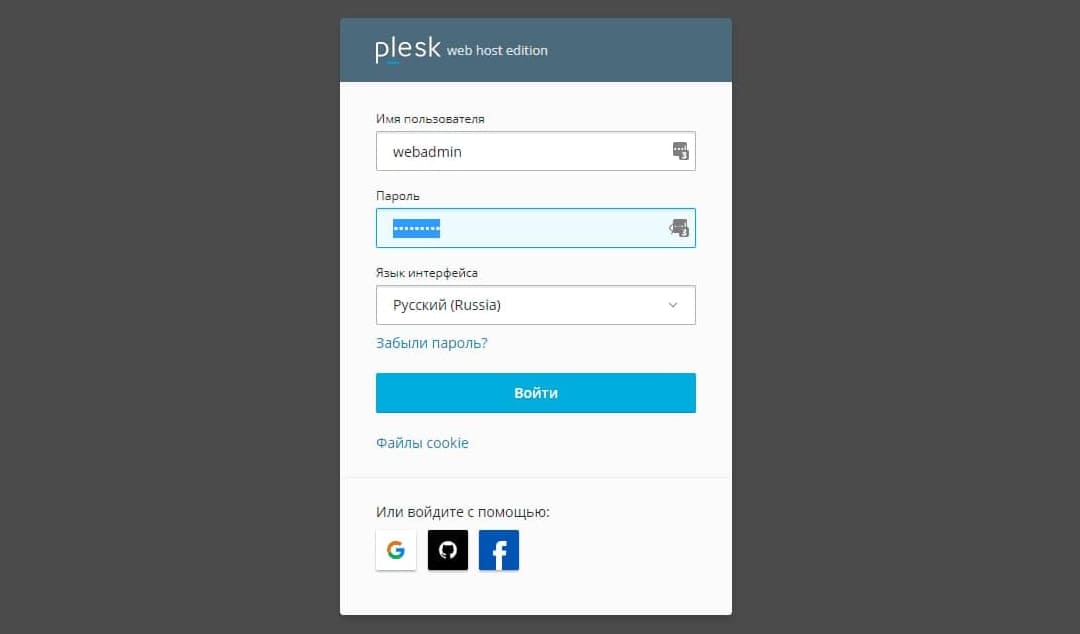
На виртуальном хостинге логин и пароль, а также ссылка на вход в панель предоставляется провайдером. Вы работаете в панели с правами непривилегированного пользователя.
На VPS/VDS и выделенном сервере вы можете зайти в панель под логином root, который соответствует суперпользователю с административными правами. Пароль для пользователя root такой же, как для учетной записи на сервере.
Навигация по интерфейсу и разделам
Web-интерфейс Plesk удобен и понятен, разделен на отдельные секции.
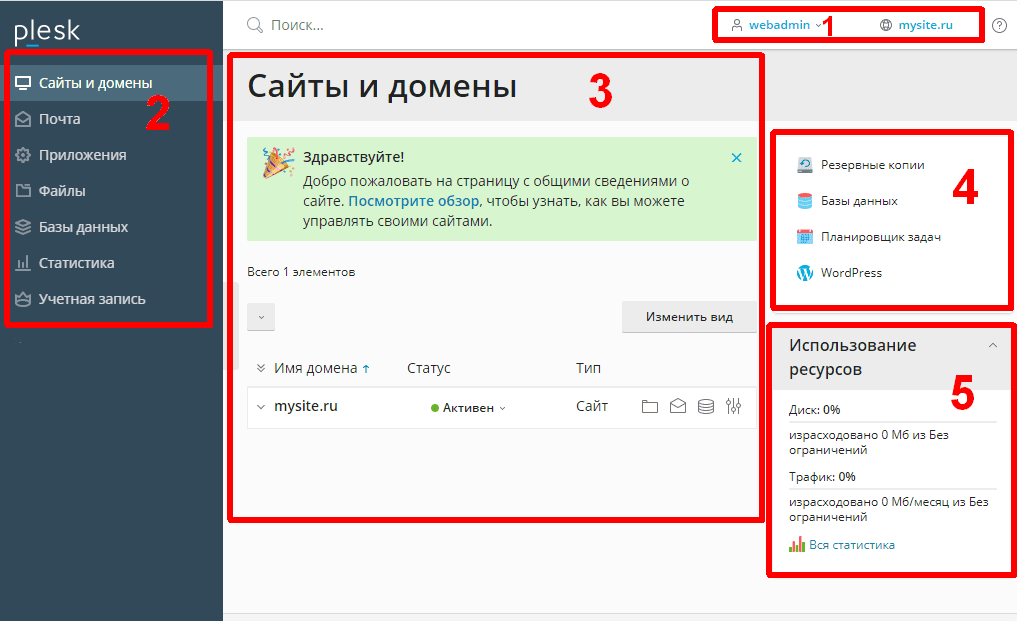
1. Имя текущего пользователя и название активной “подписки”. О том, что такое “подписка”, читайте ниже.
2. Меню панели.
3. Рабочая область, в которой производится управление объектами и их настройка.
4. Секция со списком дополнительных функций. Она активна для пункта меню “Сайты и домены”.
5. Секция статистики, которая также активна для пункта меню “Сайты и домены”.
“Подписка” в Plesk
Для обычного пользователя аккаунт в Plesk создается вместе с “подпиской” (“subscription” в английской версии интерфейса). В некоторых разделах панели вместо термина “подписка” используется “web-пространство”.
Подписка - это по сути учетная запись со своими ограничениями (то есть пакетом, как в других панелях управления).
В подписку входит:
- сама учетная запись;
- пакет или тариф хостинга (ограничения по ресурсам);
- другие ограничения, которые можно добавить в саму подписку (например, возможность менять версию РНР на аккаунте).
Если изменить какое-либо ограничение в самой подписке, то оно будет применено и для других аккаунтов, которые используют данную подписку.
К учетной записи привязан основной домен. Название подписки совпадает с этим доменом. К подписке могут быть добавлены дополнительные домены и поддомены.
Большинство объектов в Plesk, например, сайты, журнальные файлы или резервные копии, относятся к одной конкретной подписке. Пользователь может управлять одной или несколькими подписками и переключаться между ними:
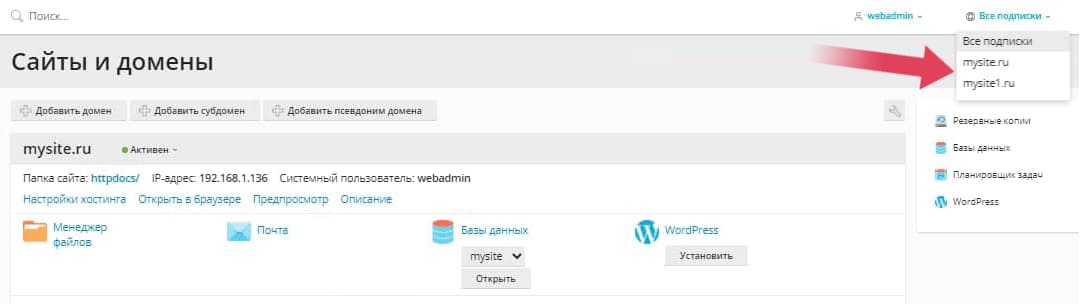
Раздел “Сайты и домены”
Это главный раздел Plesk. В нем собраны основные функции панели, связанные с настройкой сайтов. Для каждого сайта в списке видна папка, где находятся его файлы.
Есть также ссылки на дополнительные настройки, связанные с конкретным сайтом:
- “Базы данных”;
- “FTP-доступ”;
- “Менеджер файлов”;
- почта;
- версии PHP;
- настройки Apache и Nginx;
- и другие.
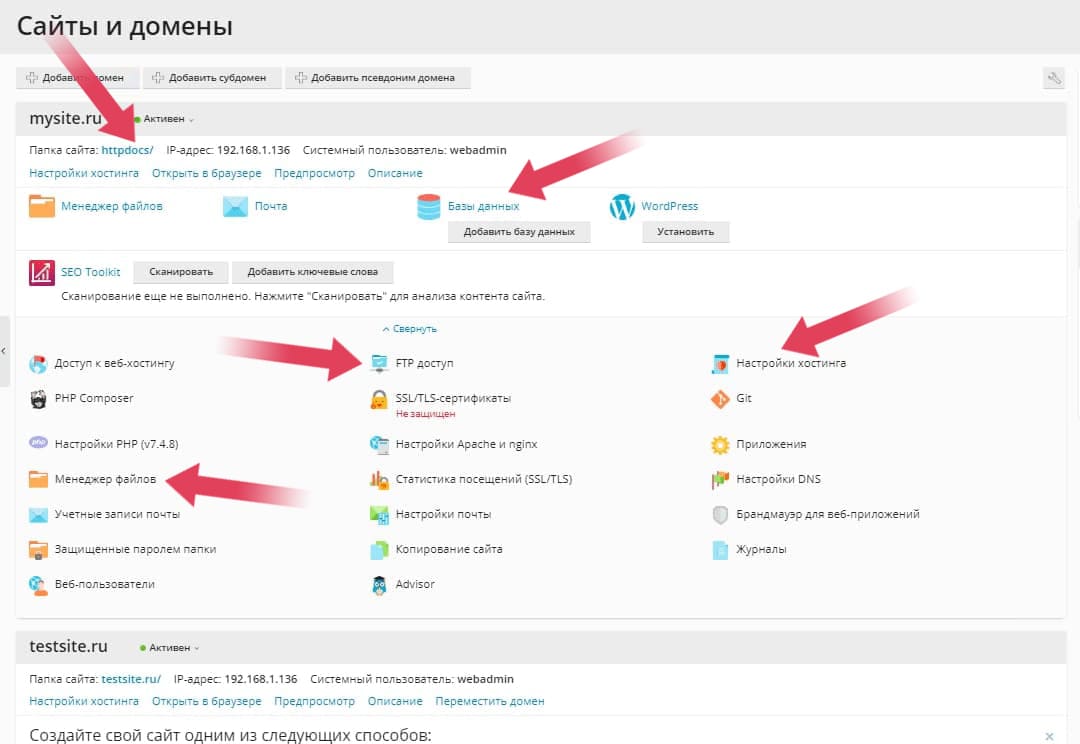
1. Переход по ссылке “Настройка хостинга” позволит вам выполнить настройку важных параметров работы web-сайта:
- выбор папки, в которой хранятся файлы сайта;
- настройка поддержки SSL-сертификатов;
- выбор версии PHP;
- режим работы Apache.
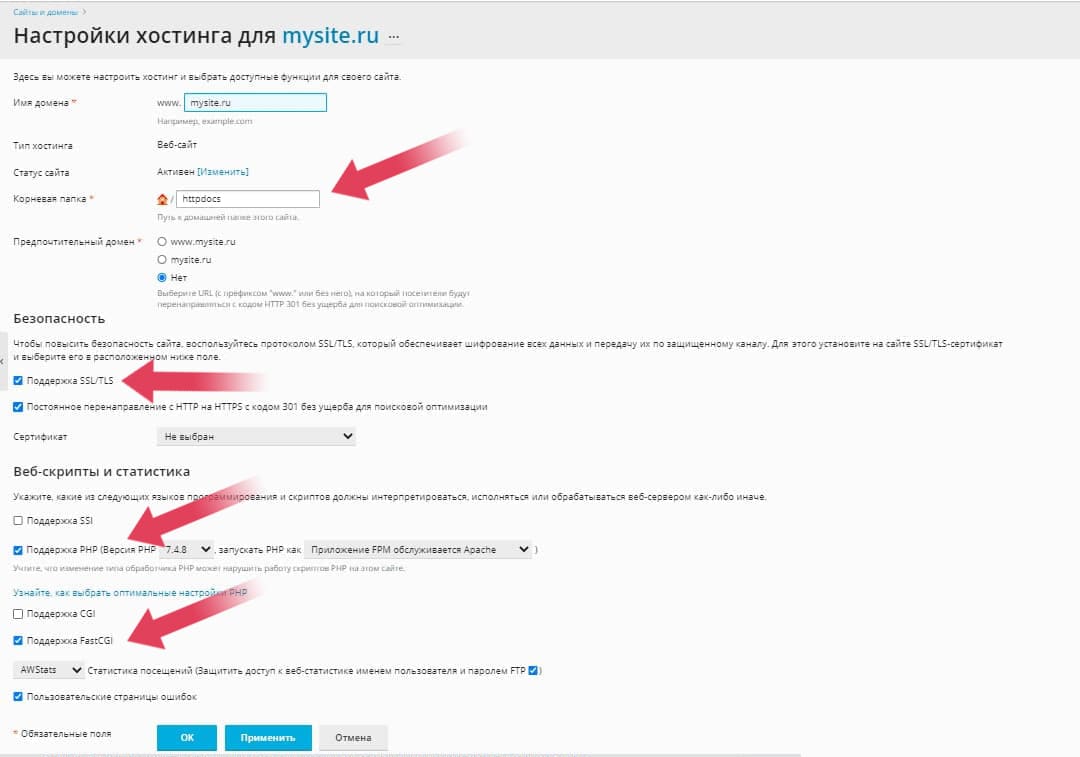
2. Чтобы добавить новый домен (и связанный с ним сайт), используйте кнопку “Добавить домен”.
При добавлении нового домена (сайта) укажите его имя и папку. Доменное имя привязывается к текущей подписке. Вы можете сразу подключить к нему SSL-сертификат и поддержку сервиса Git, который используется разработчиками web-сайтов.
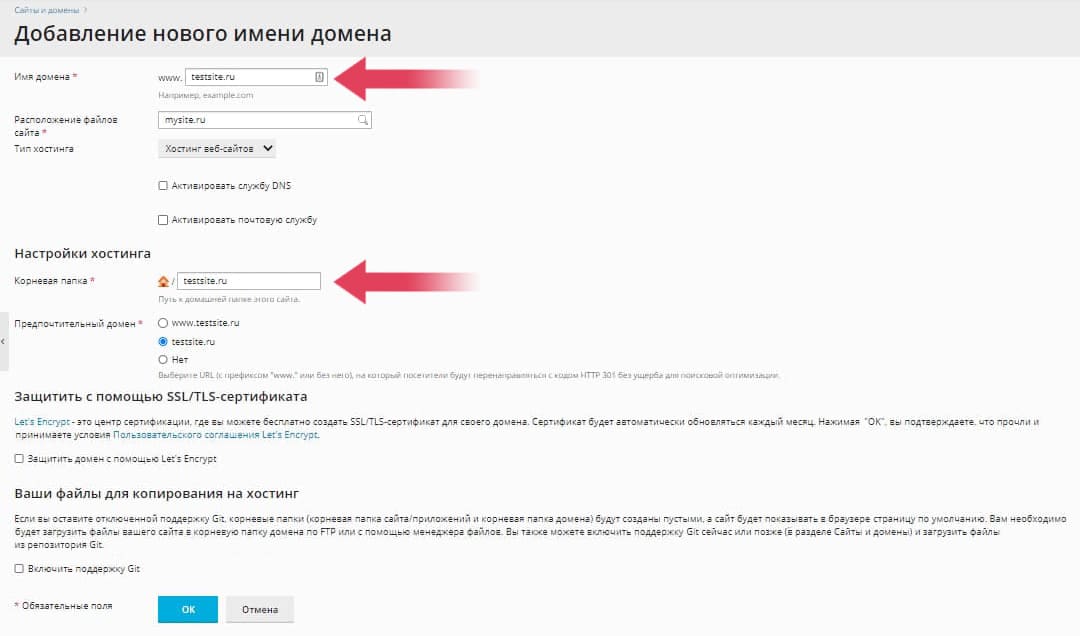
3. После добавления сайта он появляется в списке (раздел “Сайты и домены”):
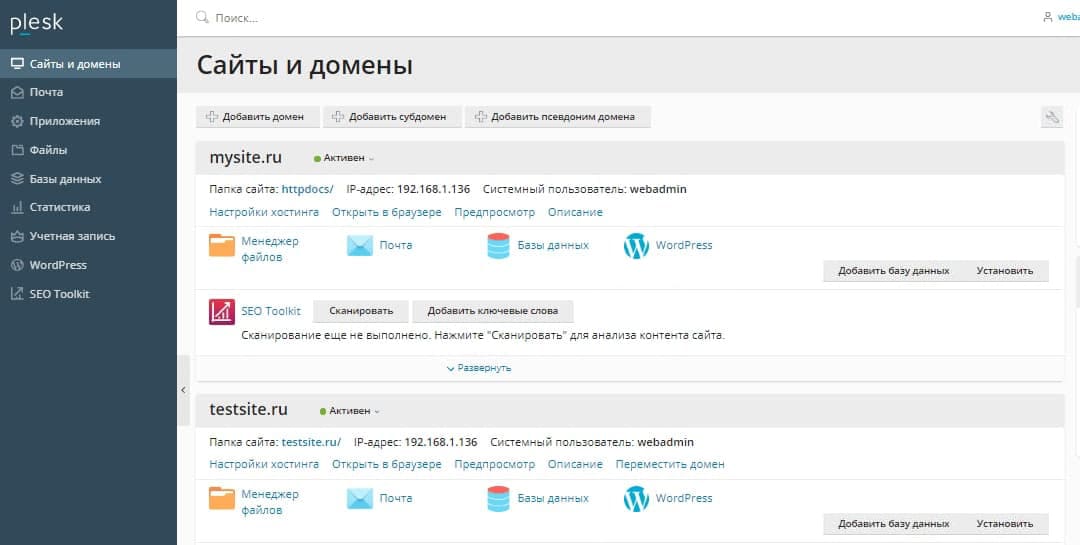
Работа с доменными именами
1. Для работы с DNS доменных имен зайдите в раздел “Сайты и домены” по ссылке “Настройки DNS” для конкретного сайта.
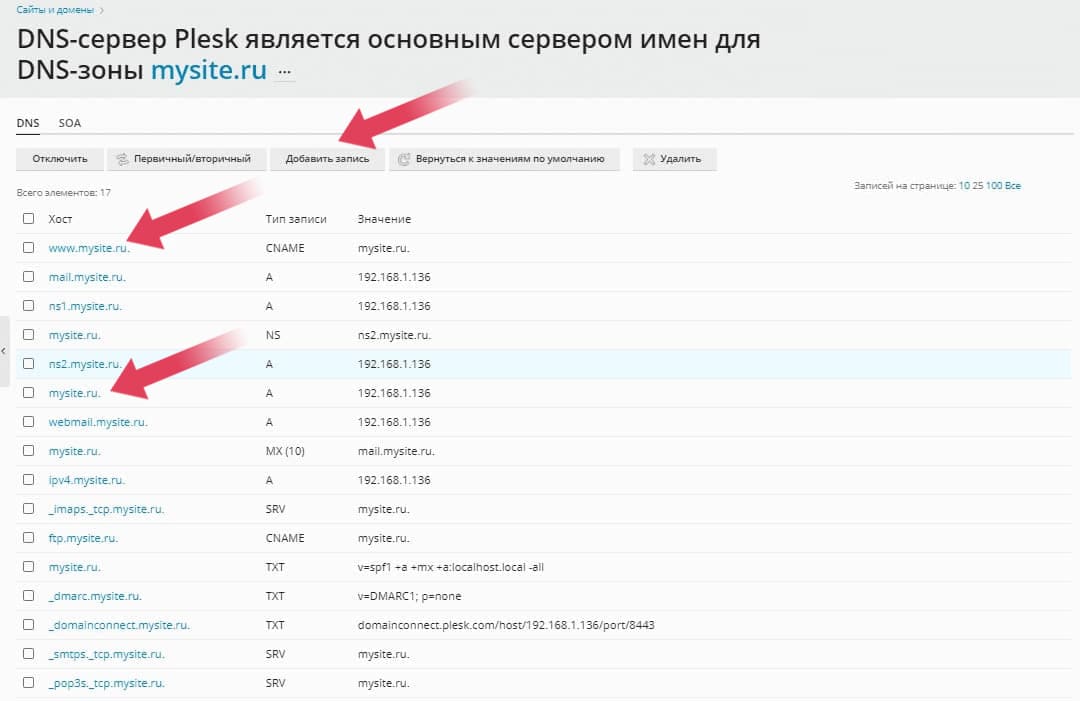
2. Записи DNS для доменной зоны создаются в Plesk вместе с сайтом.
3. На странице вы увидите список имеющихся записей DNS.
4. Чтобы отредактировать конкретную запись, нажмите на ссылку для нее.
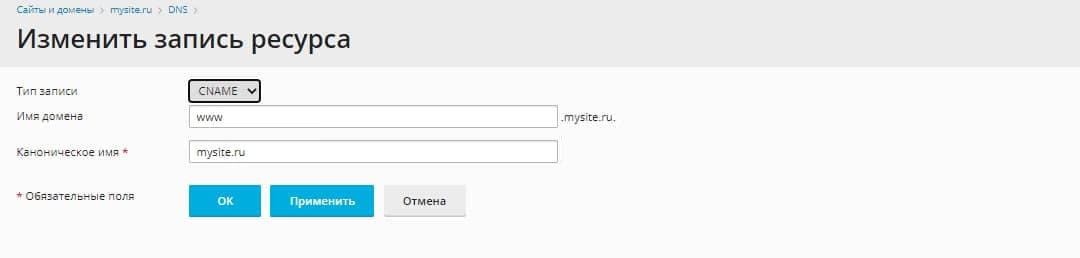
Редактирование записи доменной зоны
5. Чтобы добавить новые записи, нажмите на кнопку “Добавить запись”.
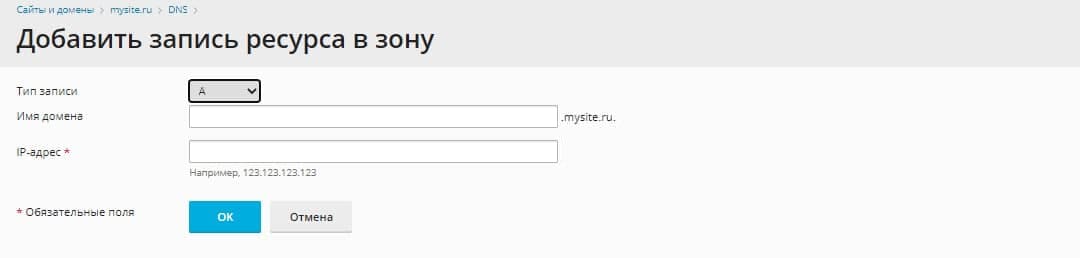
Добавление записи доменной зоны
Управление сертификатами SSL
1. Переход на страницу управления SSL-сертификатами для домена осуществляется в меню настроек конкретного сайта по ссылке “SSL/TLS сертификаты”:
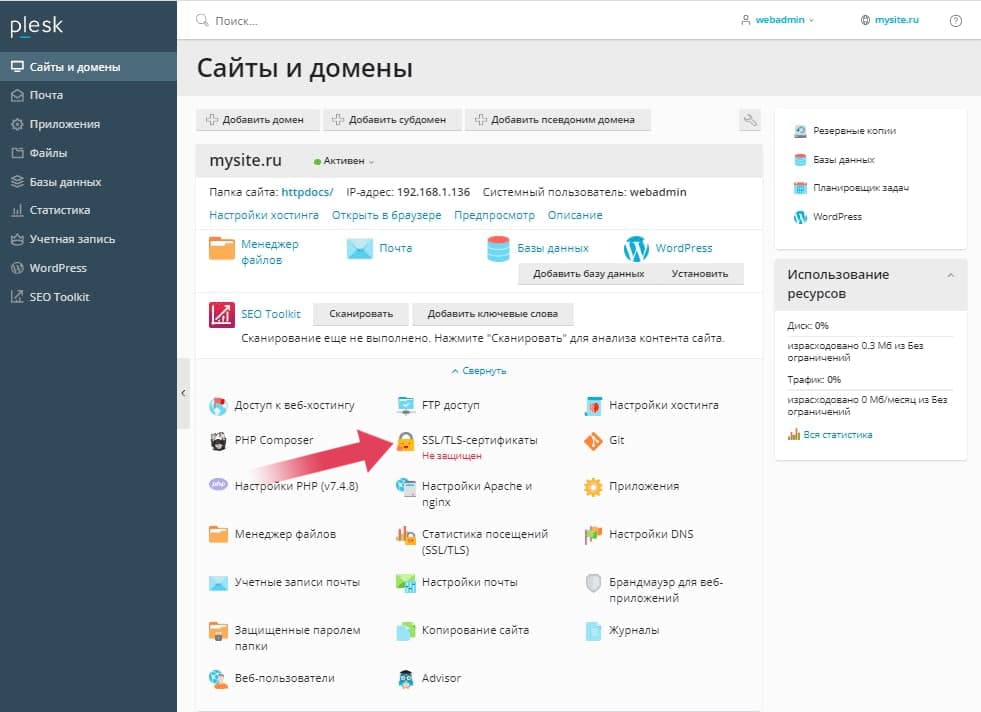
Plesk предлагает получение бесплатных SSL-сертификатов от Let's Encrypt.
1. Чтобы получить бесплатный SSL-сертификат от Let's Encrypt, нажмите на кнопку “Получить бесплатно”,
2. Детальную информацию по управлению сертификатами вы найдете по ссылке “Расширенные настройки”.
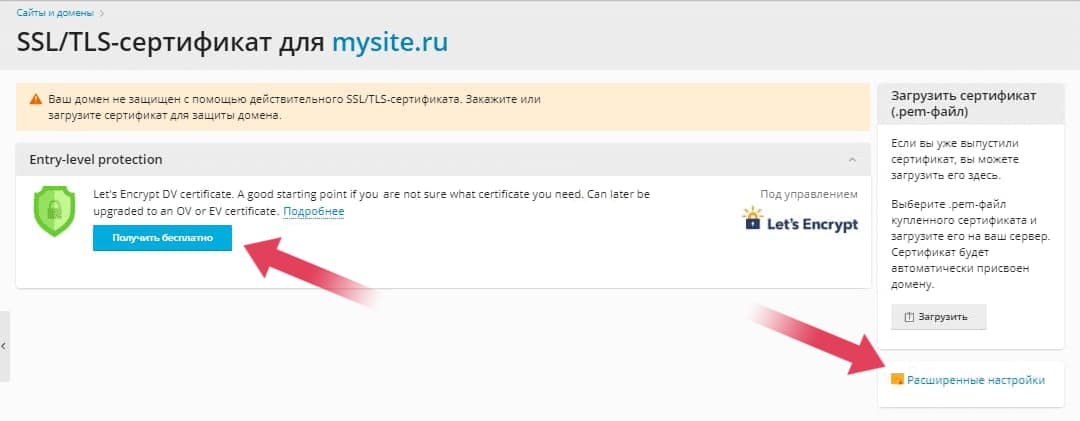
3. На странице “Расширенные настройки” вы можете загрузить файл с купленным официальным сертификатом.
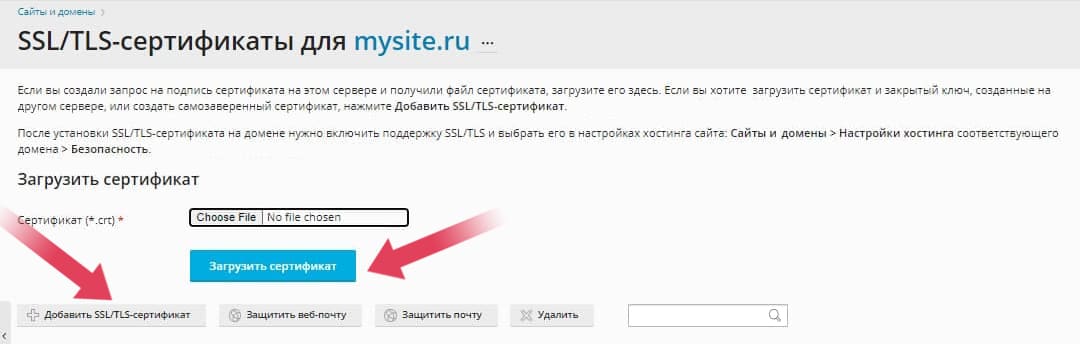
SSL-сертификат добавляется в виде текстовых файлов.
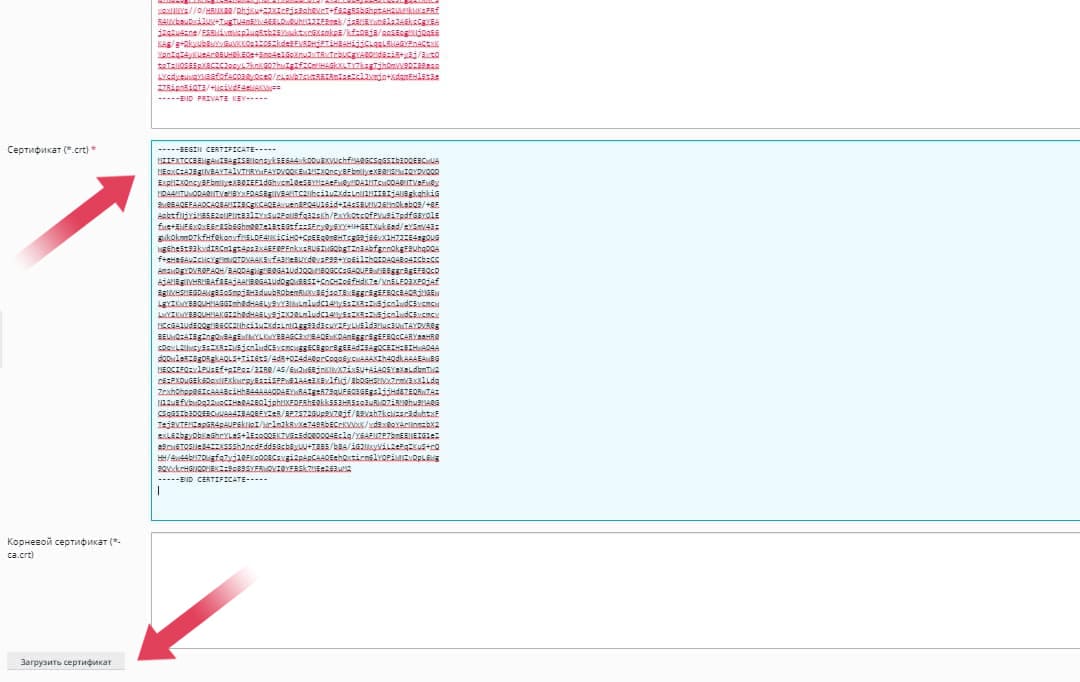
Добавление в Plesk официального SSL-сертификата в виде текстовых файлов
4. Также у вас есть возможность самостоятельно выпустить самоподписанный SSL-сертификат.
Мы рекомендуем использовать самоподписанный сертификат только для сайтов локальной сети предприятий. Их доверительный источник не известен пользовательским браузерам, поэтому при открытии сайтов с такими сертификатами браузер показывает предупреждение о том, что конкретный сайт использует недоверенный сертификат.
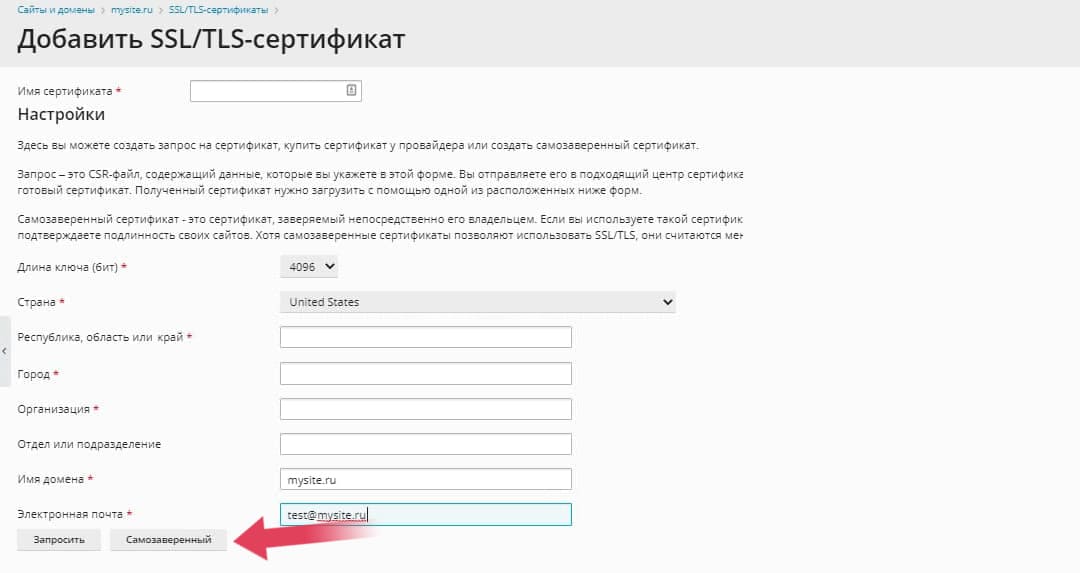
Запрос на выпуск самозаверенного (самоподписанного) сертификата
5. Прикрепить конкретный сертификат к домену вы можете на странице “Настройки хостинга” для конкретного сайта. Для этого необходимо включить опцию “Поддержка SSL/TLS”.
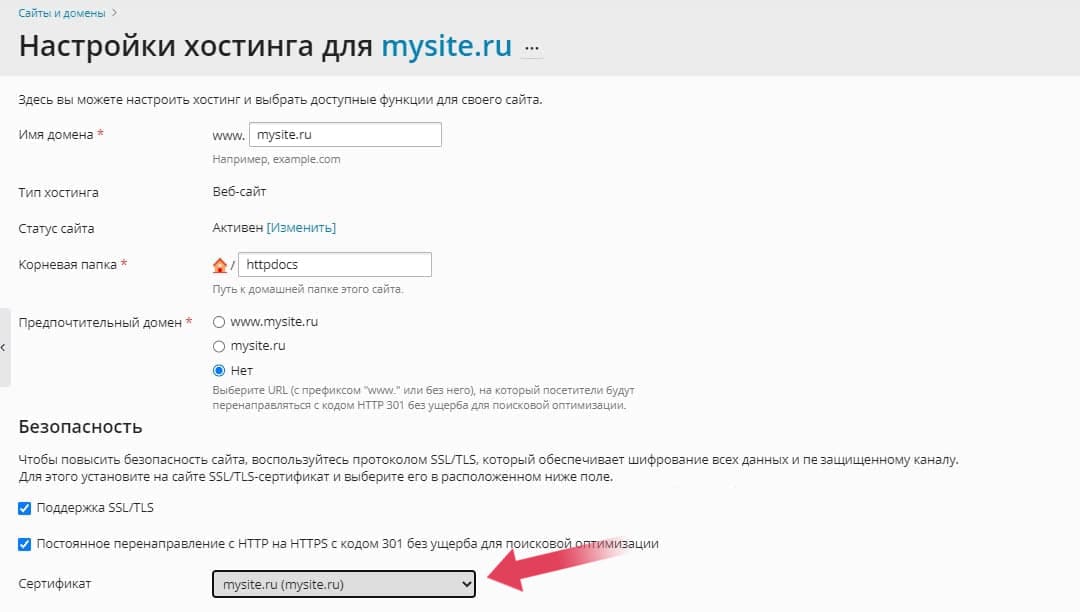
После прикрепления SSL-сертификата к сайту тот становится доступен для пользователей по безопасному протоколу HTTPS.
Управление версиями и настройками PHP
Вариант 1
Выбор нужной версии PHP для работы сайта осуществляется на странице “Настройки хостинга” конкретного сайта:
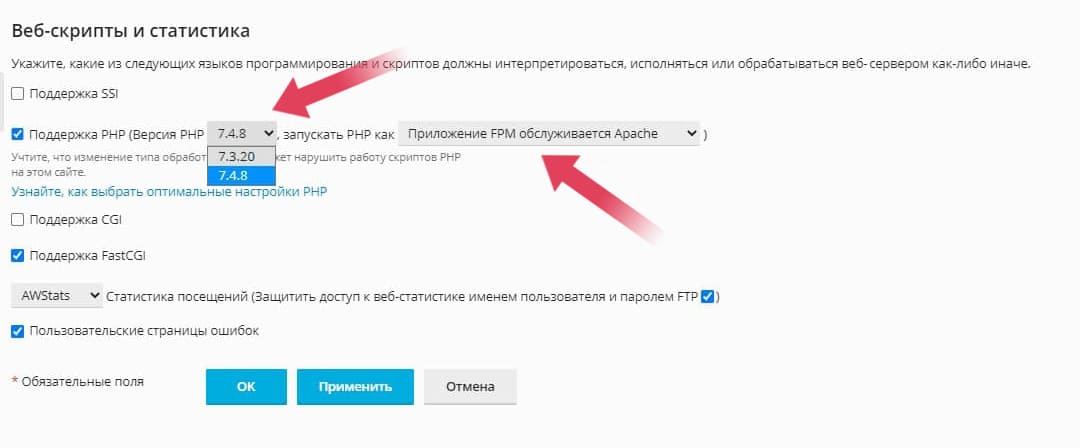
Там же вы выбираете режим работы PHP - CGI или FPM.
Вариант 2
В панели Plesk можно также изменять версию PHP и подробно настраивать опции его работы на странице “Настройки PHP”.
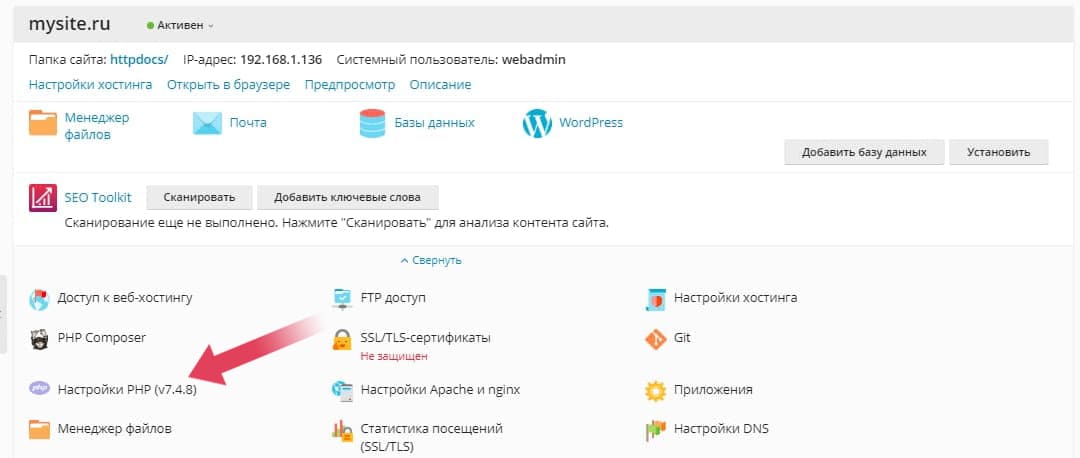
На этой странице можно настраивать такие опции PHP:
- лимит памяти;
- максимальное время работы;
- запись лог-файлов;
- и другие.
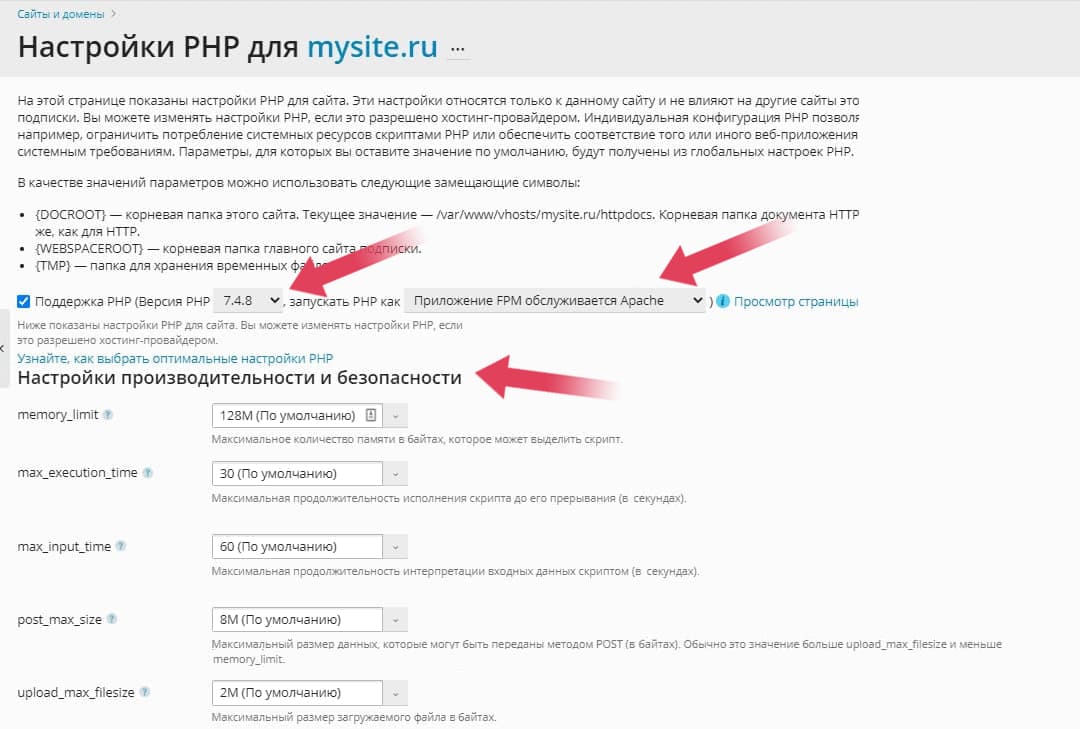
Планировщик заданий CRON
Ссылка на страницу планировщика задач в Plesk доступна в боковом меню раздела “Сайты и Домены”:
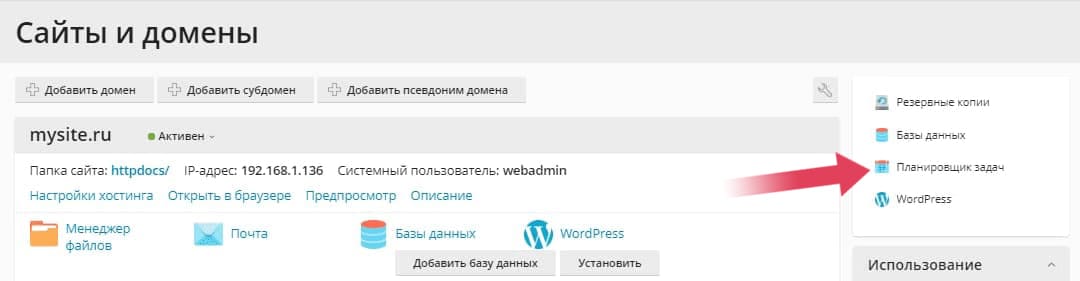
На странице виден список настроенных задач планировщика, кнопки для их добавления и удаления:
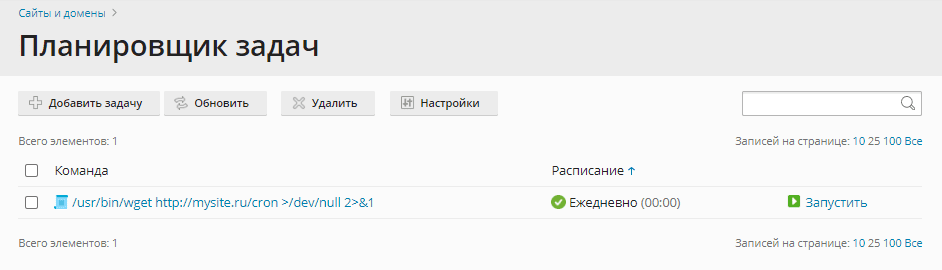
Добавление новой задачи планировщика выглядит так:
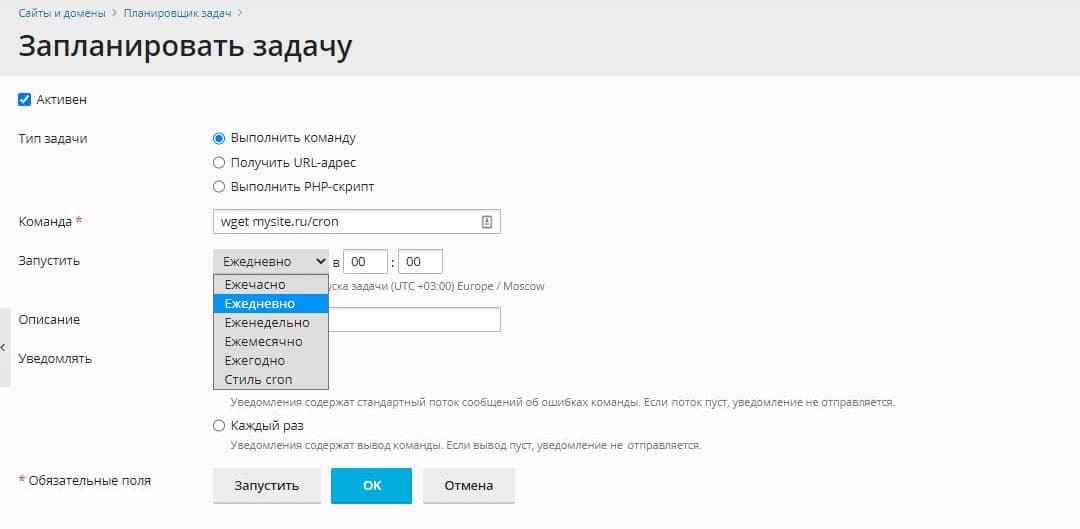
Обратите внимание на возможность тонкой настройки расписания для задачи.
Журнальные файлы сайтов (логи)
Удобный доступ к логам из web-интерфейса доступен по ссылке “Журналы” в разделе “Сайты и домены”:
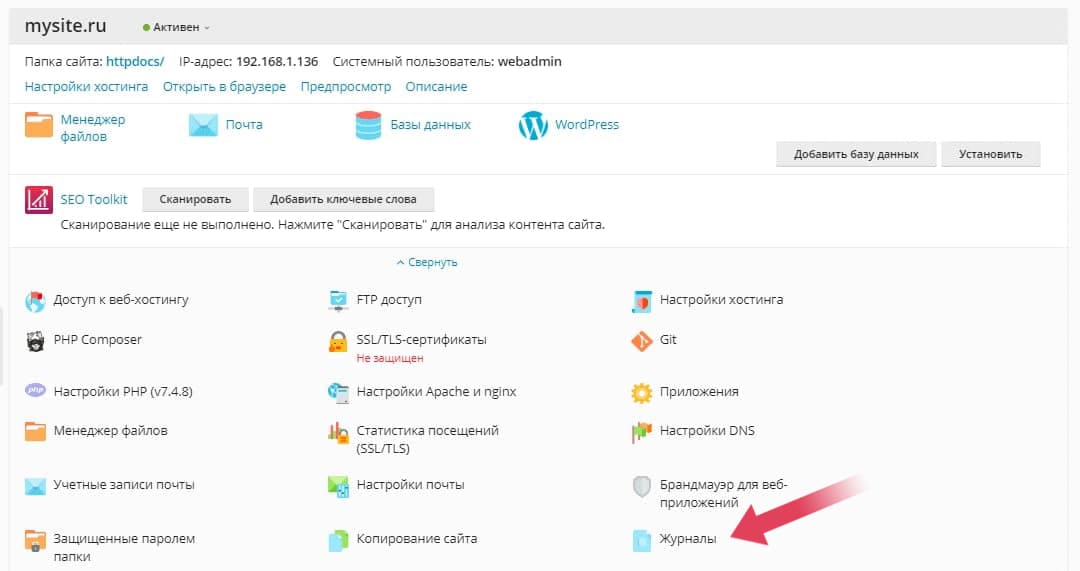
На странице управления журналами можно включить просмотр лог-файлов с обновлением в реальном времени прямо в браузере, что удобно при отладке работы сайтов:
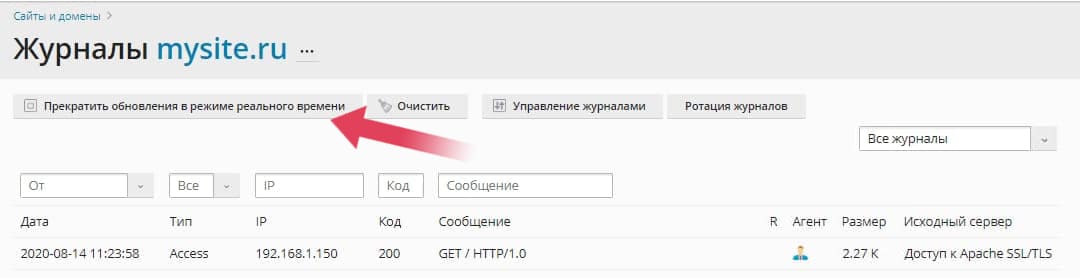
Работа с файлами на сервере
Файловый менеджер
При добавлении сайта на сервер Plesk создает для него определенную структуру из папок и файлов. Работать с файлами сайта удобно через Менеджер Файлов, доступный в разделе “Файлы”.
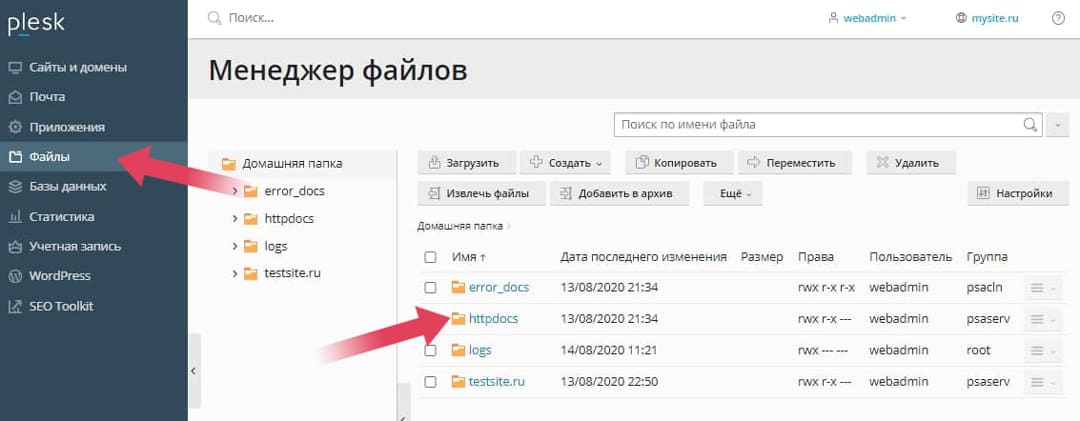
- Слева располагается дерево каталогов.
- Справа - список содержимого выбранной папки.
- Корневая папка основного сайта, где располагаются его файлы, называется “httpdocs”. Для дополнительных сайтов Plesk создает папки с названием домена.
- В папке “logs” хранятся журнальные файлы сайтов.
- Папка “error_docs” предназначена для хранения страниц с сообщениями об ошибках.
Файловый менеджер предоставляет пользователю полный набор стандартных действий:
- создание папок и файлов;
- просмотр и редактирование файлов;
- удаление;
- копирование.
1. Кнопка для закачки файлов с локального компьютера - “Загрузить”.
2. Распаковка из архива - “Извлечь файлы”.
3. Создание архива - “Добавить в архив”.
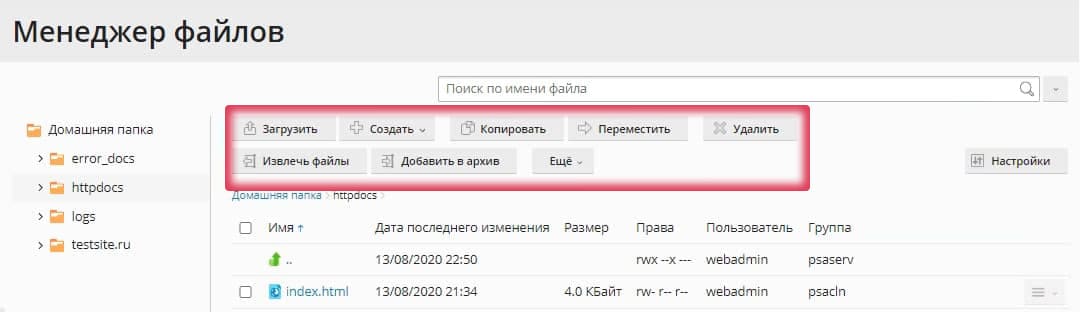
Внутри папки httpdocs находится индексный файл index.php или index.html. Этот файл будет загружаться при открытии сайта в браузере.
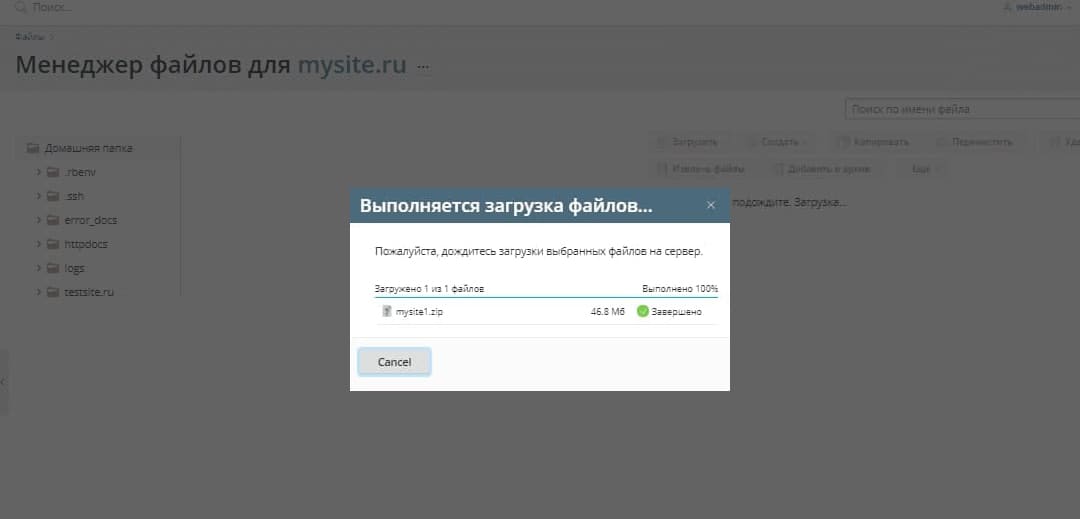
Пример: загрузка файлов на сайт через менеджер файлов
FTP-доступ
Настройки доступа по протоколу FTP находятся по ссылке “FTP доступ” для сайта:
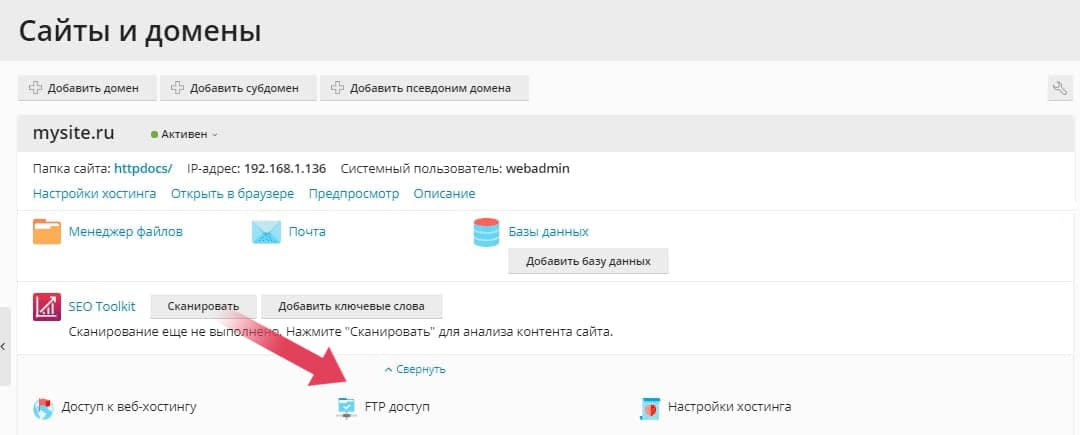
По умолчанию в списке FTP-пользователей присутствует только одна учетная запись, принадлежащая текущему пользователю Plesk.
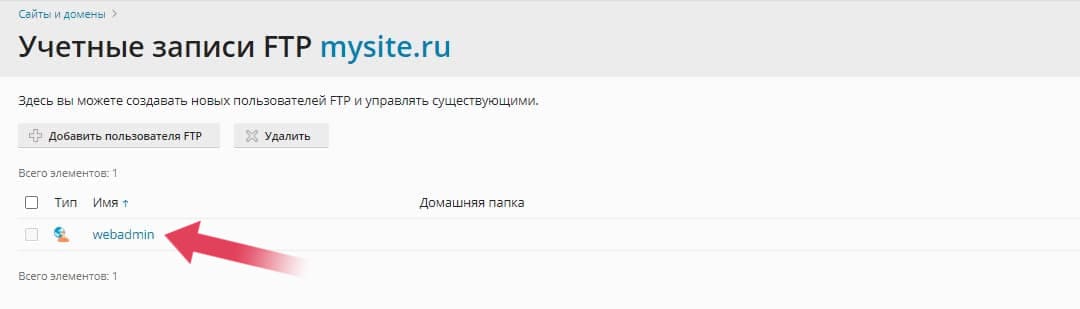
1. Чтобы открыть страницу с параметрами доступа по FTP (адресом FTP-сервера и именем пользователя), нажмите на соответствующее имя.
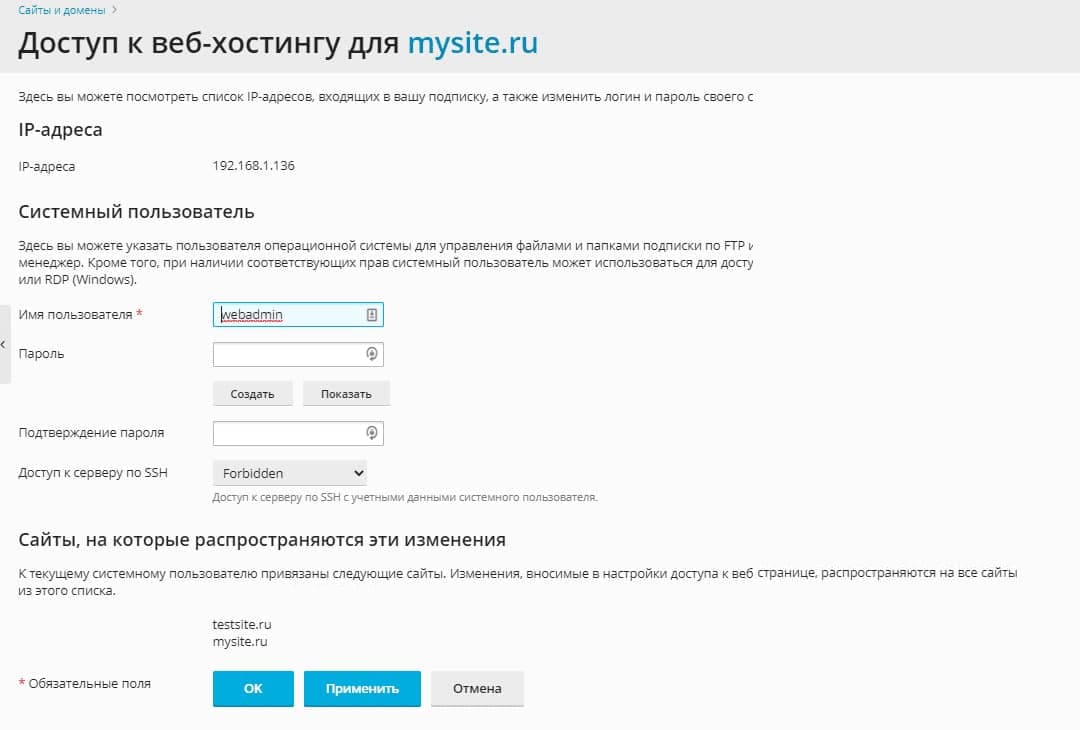
2. При добавлении нового FTP-пользователя вы можете ограничить его конкретной папкой на сервере.
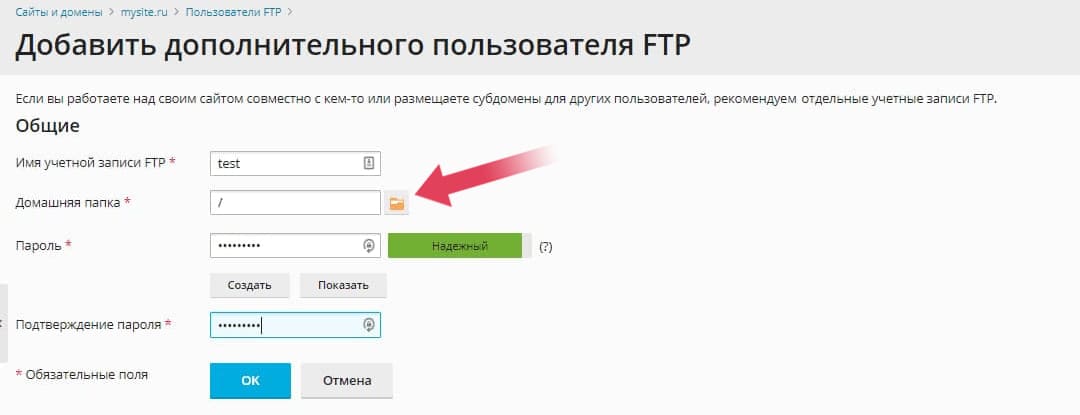
Работа с базой данных
Для работы с базами данных используется раздел “Базы данных”.
Также вы можете добавлять базы данных через ссылки в разделе “Сайты и домены”:
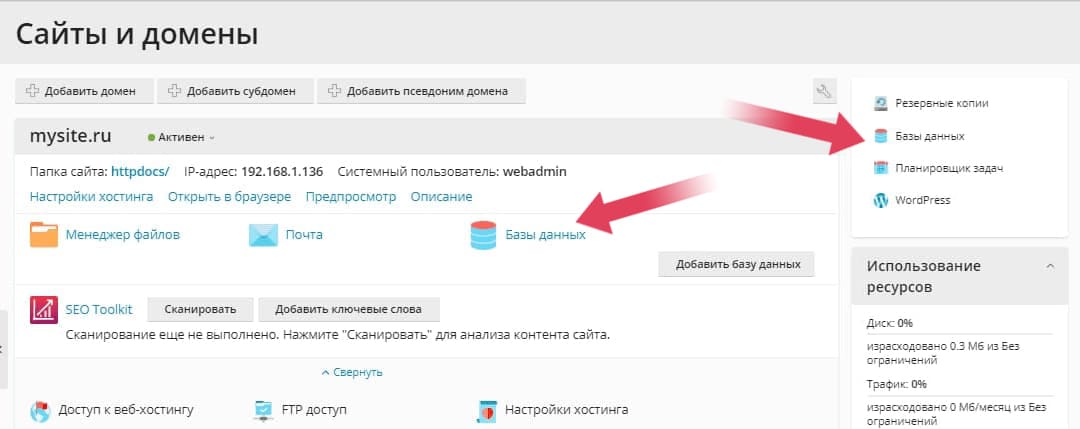
1. При добавлении базы данных в Plesk выбираете пользователя базы и настройки доступа.
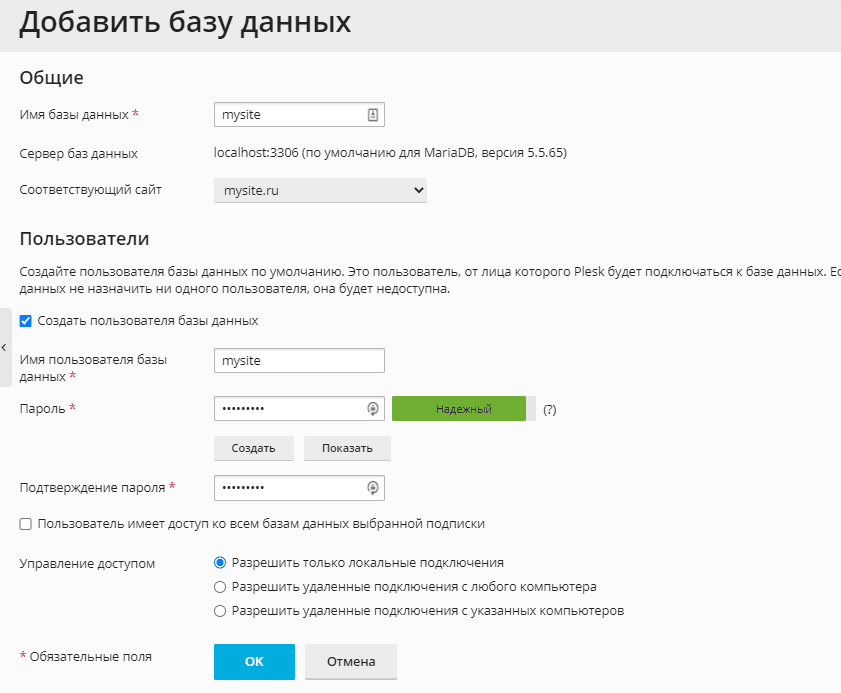
На странице со списком баз данных для каждой из них есть возможность запуска:
- web-интерфейса phpMyAdmin;
- экспорта дампа базы;
- импорта дампа.
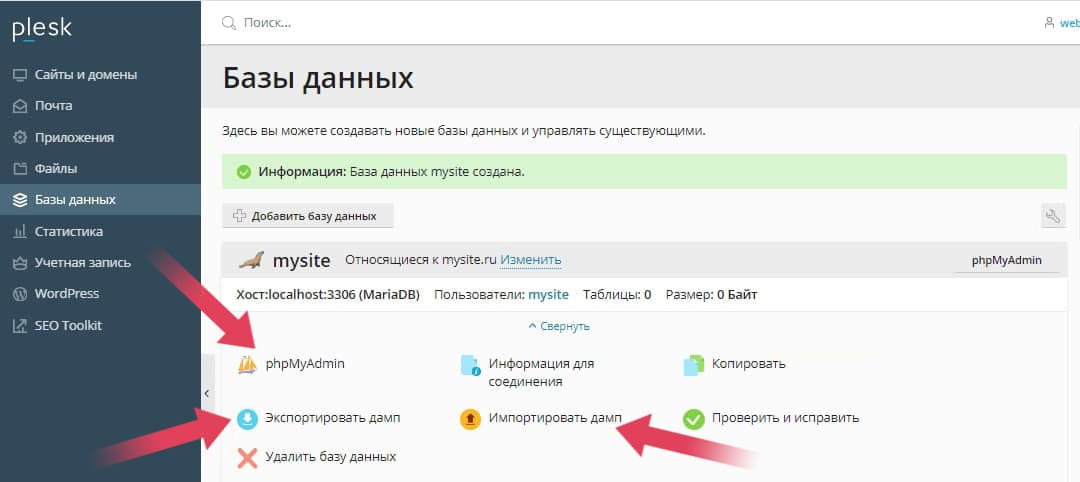
Здесь можно загрузить дамп с локального компьютера или выбрать его из файлов на сервере.
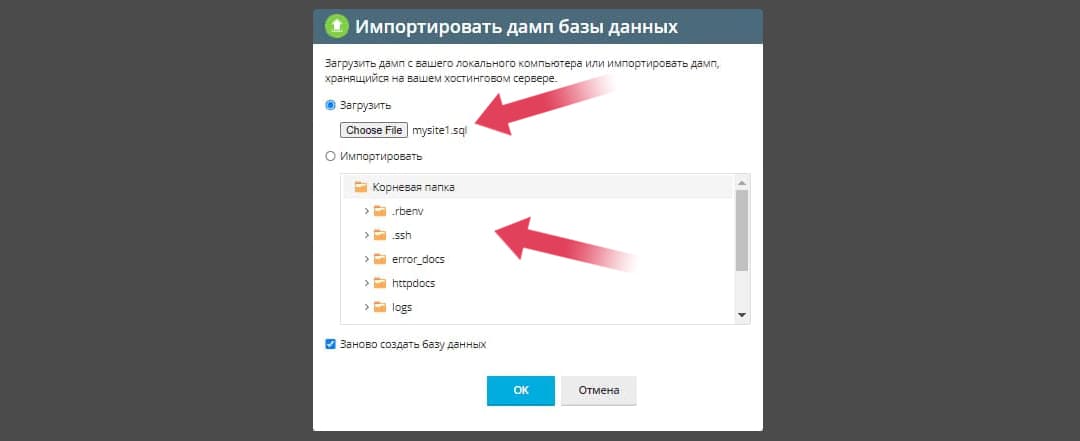
Экран загрузки дампа базы данных для импорта
Почтовая система
Функции работы с системой электронной почты находятся в разделе “Почта”.
Здесь вы можете создавать почтовые ящики, принадлежащие вашим доменам.
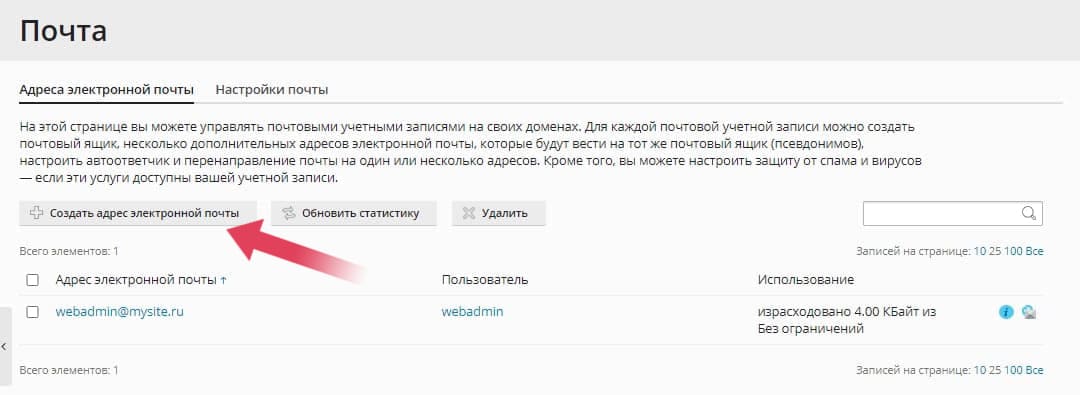
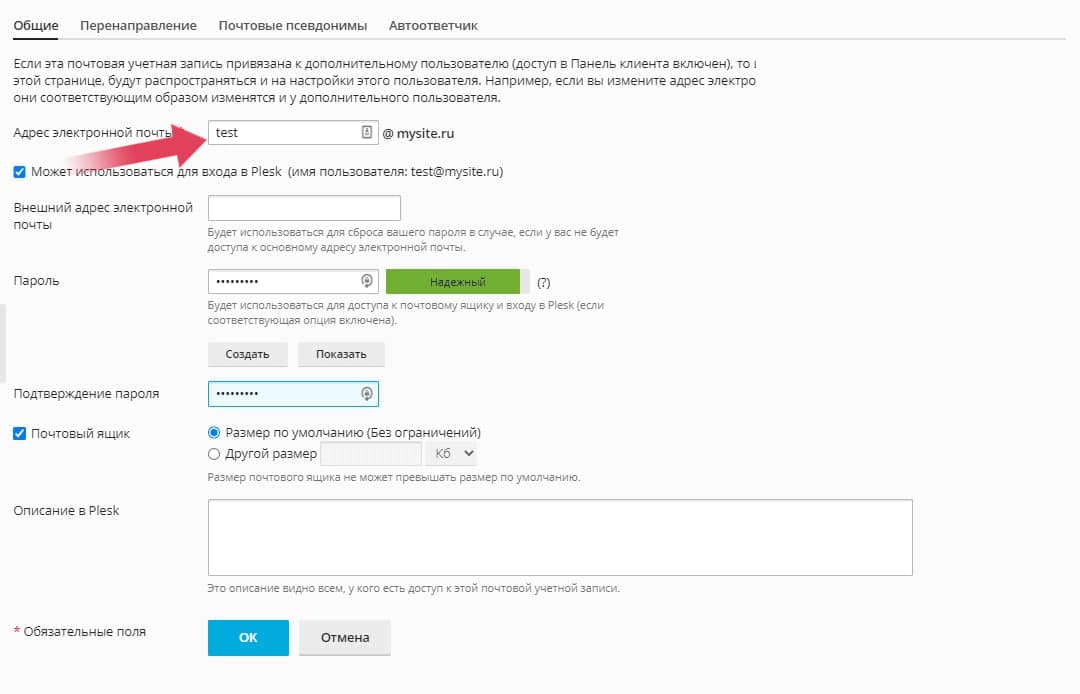
Для доступа к почтовому ящику через web-интерфейс в Plesk используется специальный адрес вида webmail.имясайта.
В качестве программного обеспечения для доступа к почтовому ящику через web-интерфейс в комплект Plesk входит популярная система Roundcube.
Резервные копии
1. Для открытия страницы управления резервными копиями в Plesk используйте ссылку в боковом меню раздела “Сайты и домены”:
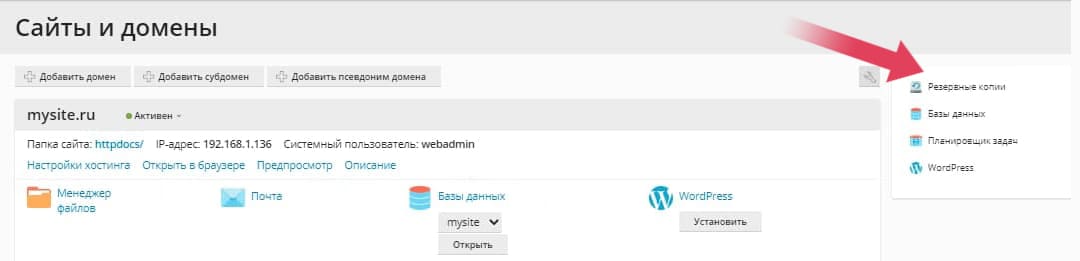
2. На странице можно создавать резервные копии для входящих в состав подписки сайтов вручную.
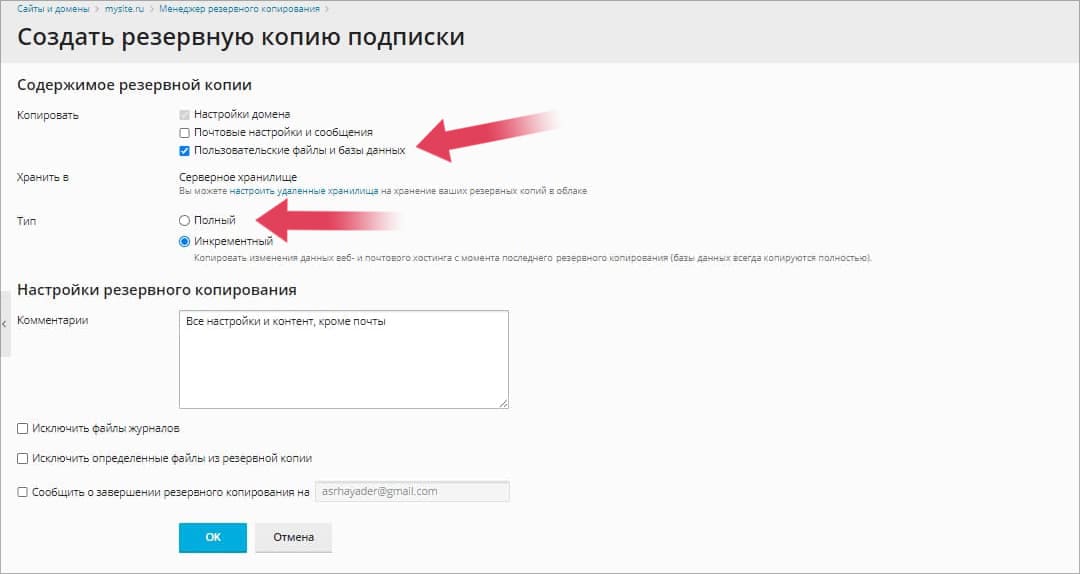
3. Также можно настроить создание резервных копий сайтов по расписанию:
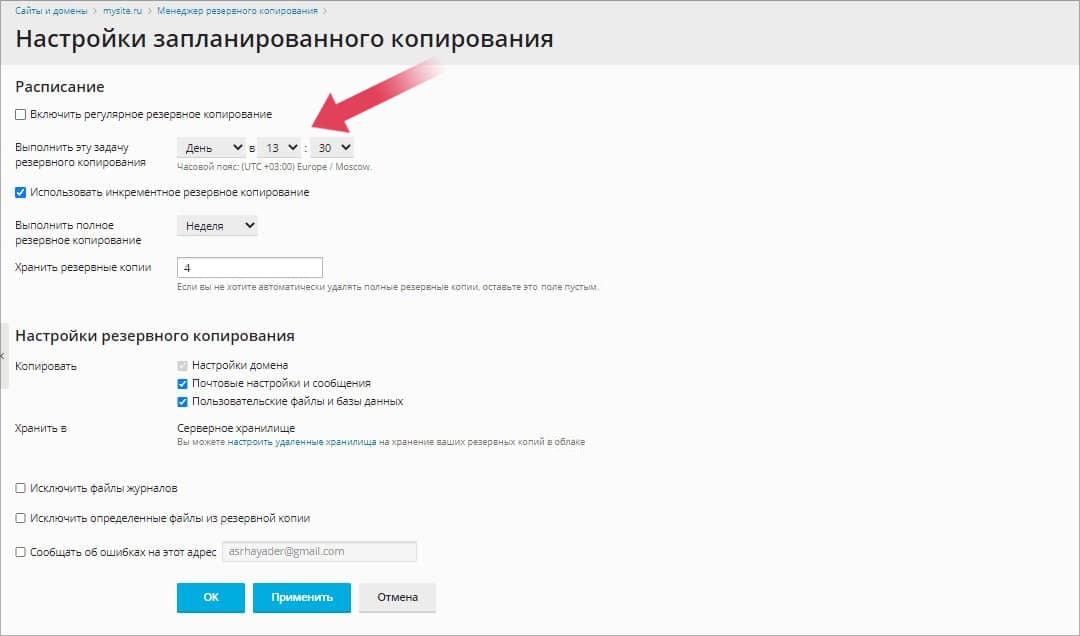
В резервную копию включаются все сайты и поддомены, относящиеся к конкретной подписке.
Возможно создание полных и инкрементальных резервных копий.
Инкрементальные резервные копии - это настройки резервного копирования, когда в файл с новой резервной копией сохраняются те файлы и базы данных, которые были изменены с момента создания последней резервной копии. Это экономит время и дисковое пространство.
Статистика
Раздел “Статистика” предоставляет информацию:
- по посещаемости сайтов;
- использованию диска;
- трафика.
Это особенно полезно подписчикам услуг виртуального хостинга с лимитированным сетевым трафиком.
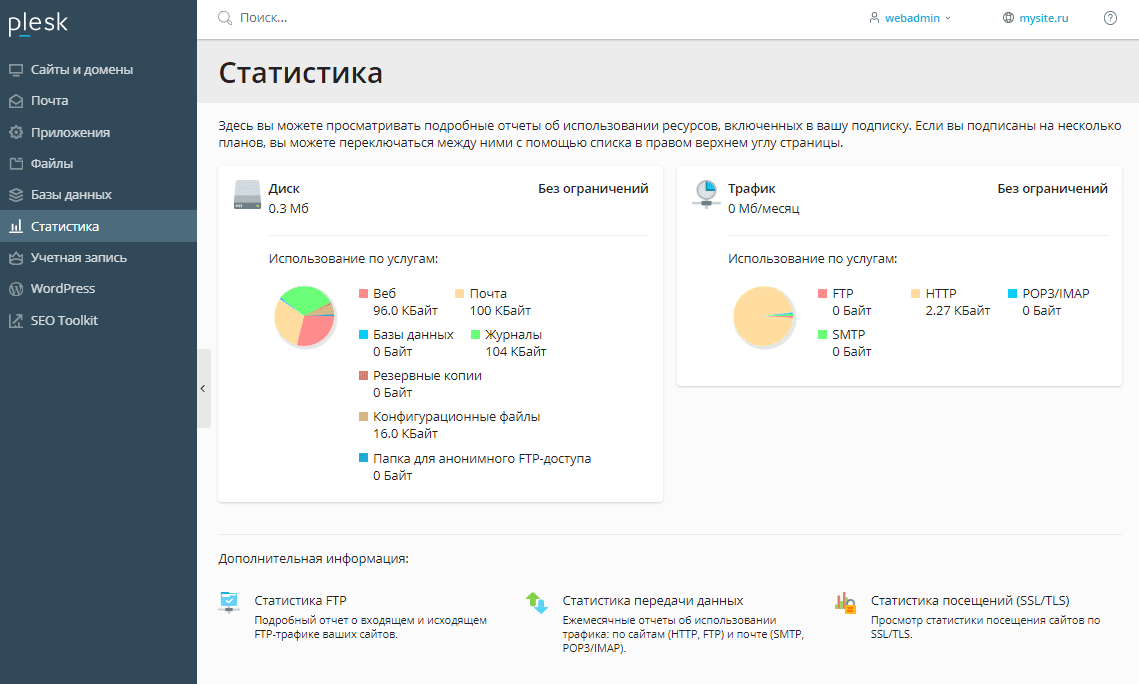
Установка приложений
В разделе “Приложения” вы можете быстро установить на хостинг разнообразные web-приложения, например, популярные CMS - Wordpress и Joomla.
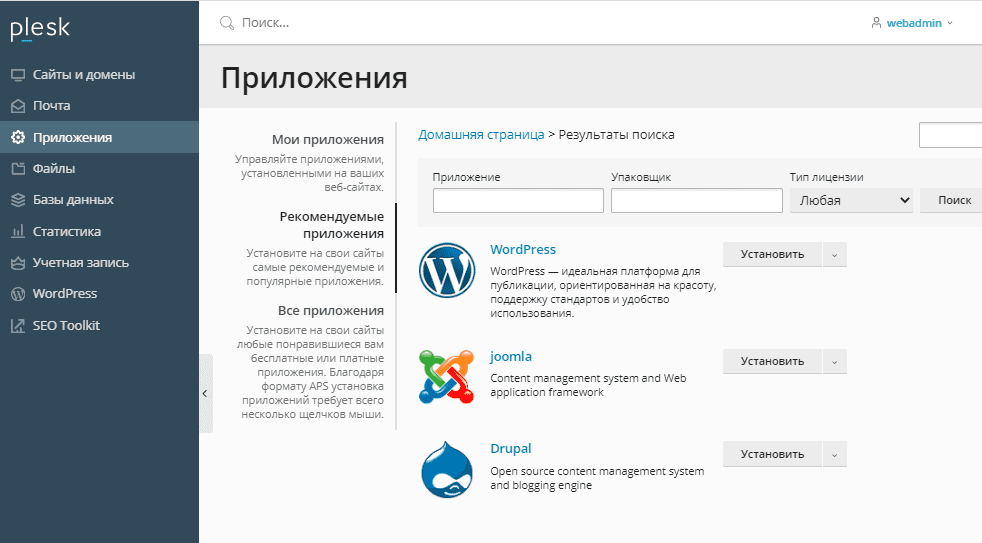
Работа с Plesk на VPS/VDS или выделенном сервере
Владельцы VPS/VDS или выделенных серверов могут установить панель Plesk на свой сервер и работать с ней как пользователь-администратор.
Многие провайдеры хостинга предлагают установку панели вместе с операционной системой.
Установка панели на сервер
На сервер Linux
Панель Plesk предпочтительно устанавливать на сервер Linux с только что проинсталлированной операционной системой без установленного программного обеспечения.
1. Для установки панели вы должны запустить из терминала (командной строки) сервера следующую команду:
# sh <(curl https://autoinstall.plesk.com/one-click-installer || wget -O - https://autoinstall.plesk.com/one-click-installer)
Установка происходит в автоматическом режиме. Вместе с панелью инсталлируется стандартный набор компонентов и функций.
2. Изменить набор программного обеспечения вы можете после установки.
На сервер Windows
1. Для инсталляции панели на сервер под управлением Windows вы должны скачать программу-установщик с сайта Plesk. Затем запустить ее из командной строки:
plesk-installer.exe --select-product-id=panel --select-release-latest --installation-type=recommended
После окончания установки инсталляционный скрипт покажет на экране ссылку для входа в панель.
Обычно ссылка имеет вид, наподобие: https://ip-address-сайта?secret=123ASD54123HGFH.
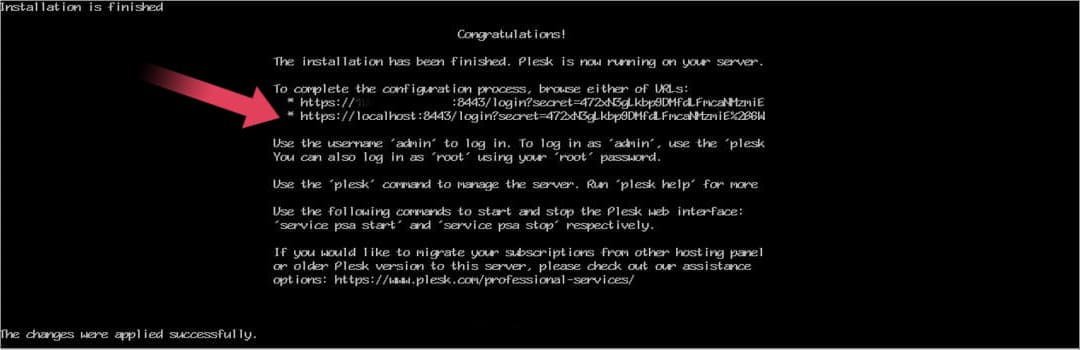
2. Для входа можно применить имя пользователя “root” (Administrator в случае Windows) и пароль от сервера.
При первом заходе в панель вам будет предложено прочитать лицензионное соглашение, затем приобрести лицензию или использовать панель бесплатно в течение 15-ти дней.
Управление пользователями в Plesk
В Plesk есть возможность добавлять новых пользователей, которые будут работать с конкретным набором сайтов и лимитов (“подпиской”, или “web-пространством”).
Создание подписок происходит в разделе “Сайты и домены" кнопкой “Добавить домен”.
Если при добавлении домена для пункта “Расположение файлов сайта” выбрать вариант “Создать новое веб-пространство”, то будет создана новая подписка:
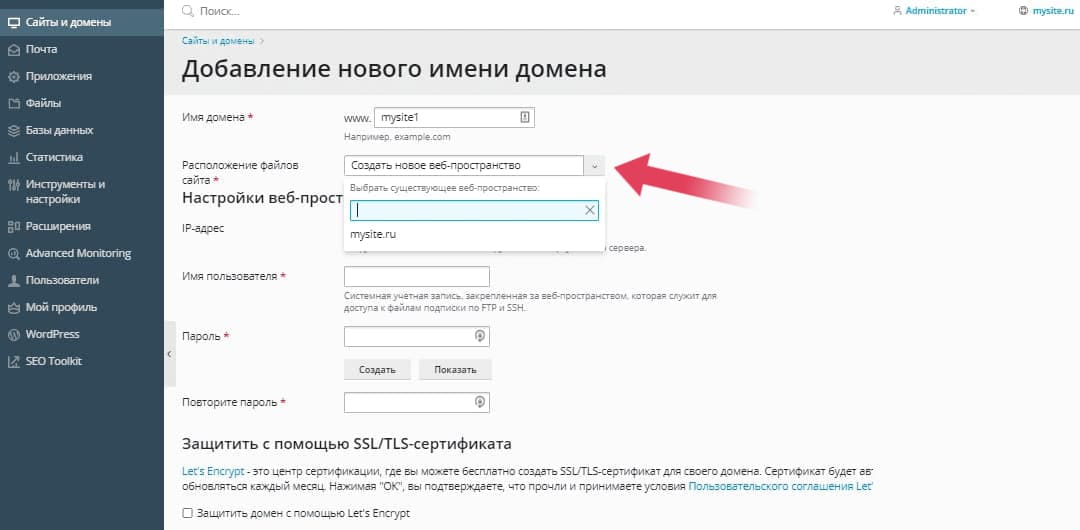
1. Добавление учетных записей осуществляется через раздел “Пользователи”:
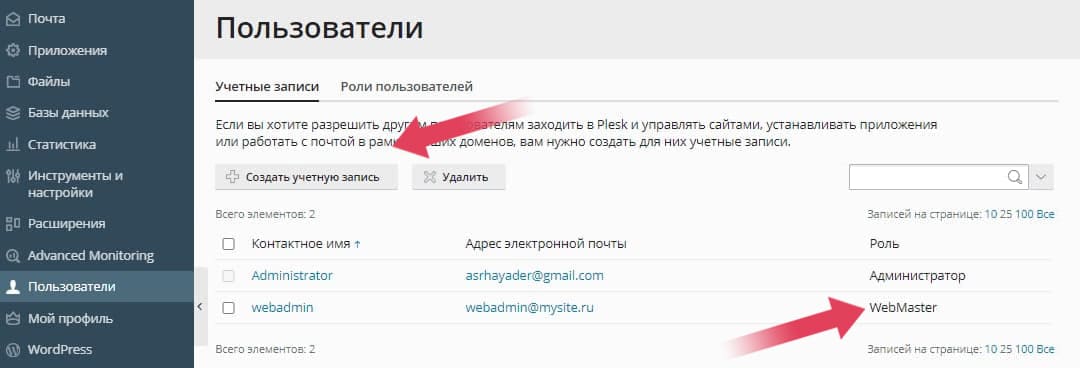
2. Кнопка “Создать учетную запись” применяется для добавления новых учетных записей.
- При создании нового пользователя уточните его роль на сервере.
- Для того, чтобы он работал с сайтами и доменами в рамках определенной подписки, необходимо выбрать вариант “Webmaster” в качестве роли.
- Также нужно выбрать нужную подписку, с которой будет работать пользователь в опции “Доступ к подпискам”:
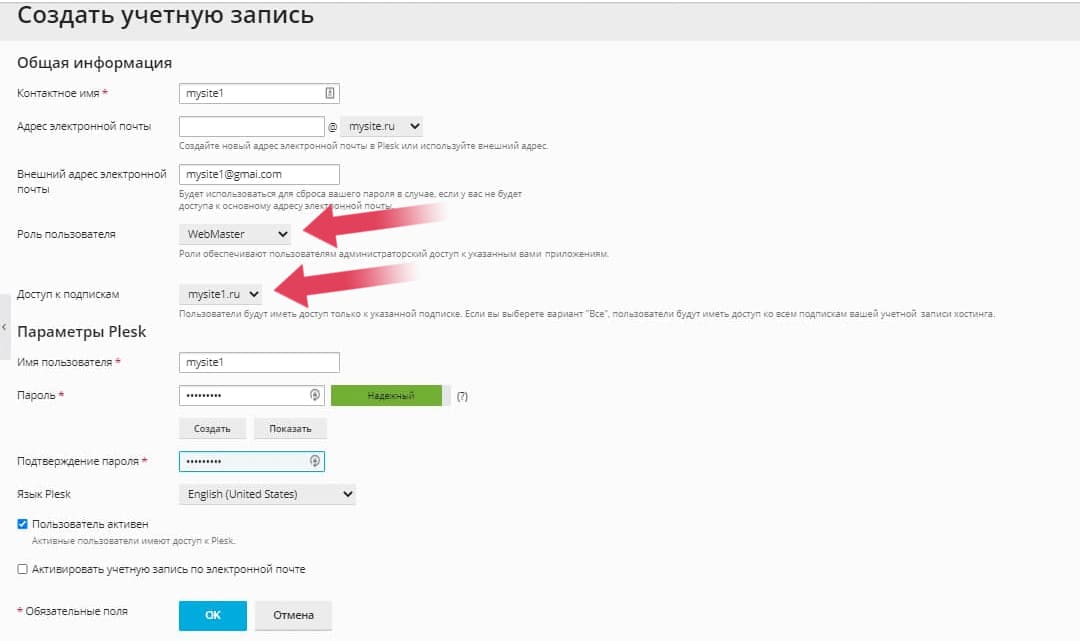
Управление настройками сервера через Plesk
В интерфейсе администратора Plesk предусмотрен дополнительный раздел “Инструменты и настройки” для управления настройками и программным обеспечением сервера.
Он содержит информацию для системного администратора по различным серверным подсистемам.
Компоненты Plesk после инсталляции настроены оптимальным образом, но панель поддерживает ручное добавление и удаление отдельных компонентов программного обеспечения сервера.
1. Для добавления вручную тех или иных компонентов перейдите на страницу по ссылке “Обновления”:
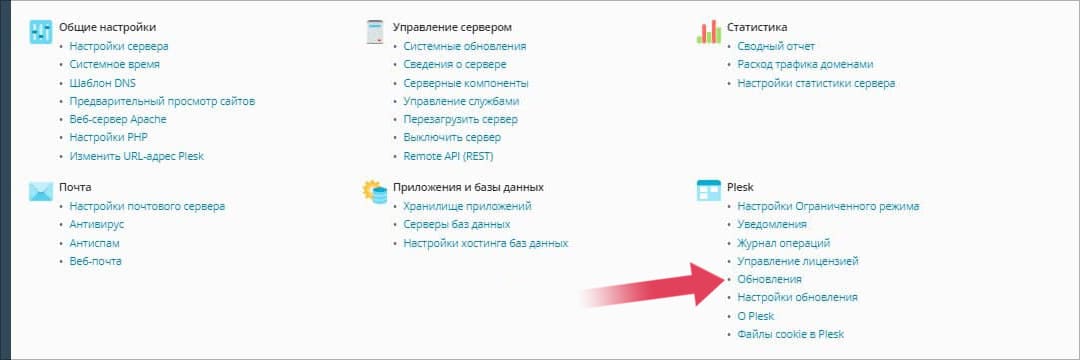
2. Пройдите по ссылке “Установить/удалить компоненты”:
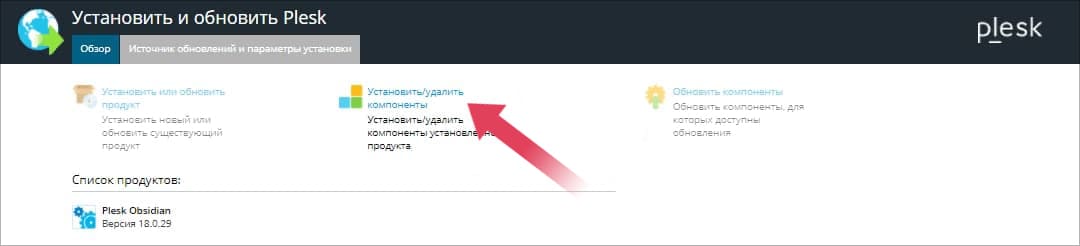
3. На открывшейся странице будет возможно отключение или добавление компонентов Plesk.
Применение этого функционала подходит только пользователям с определенным опытом системного администрирования.
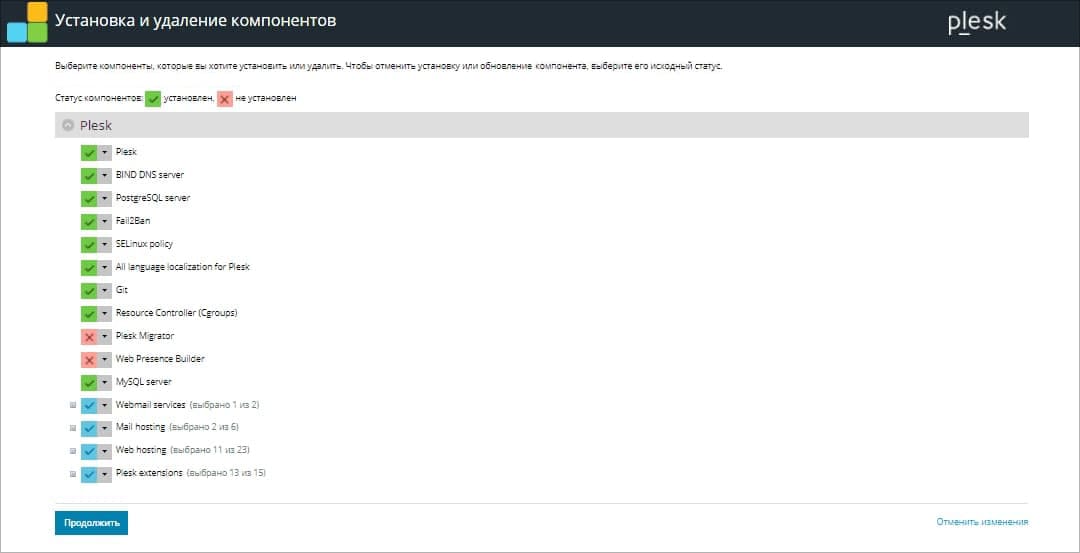
Функция добавления/удаления компонентов сервера позволяет добавить в Plesk поддержку старых версий PHP, что бывает иногда необходимо для работы некоторых сайтов.
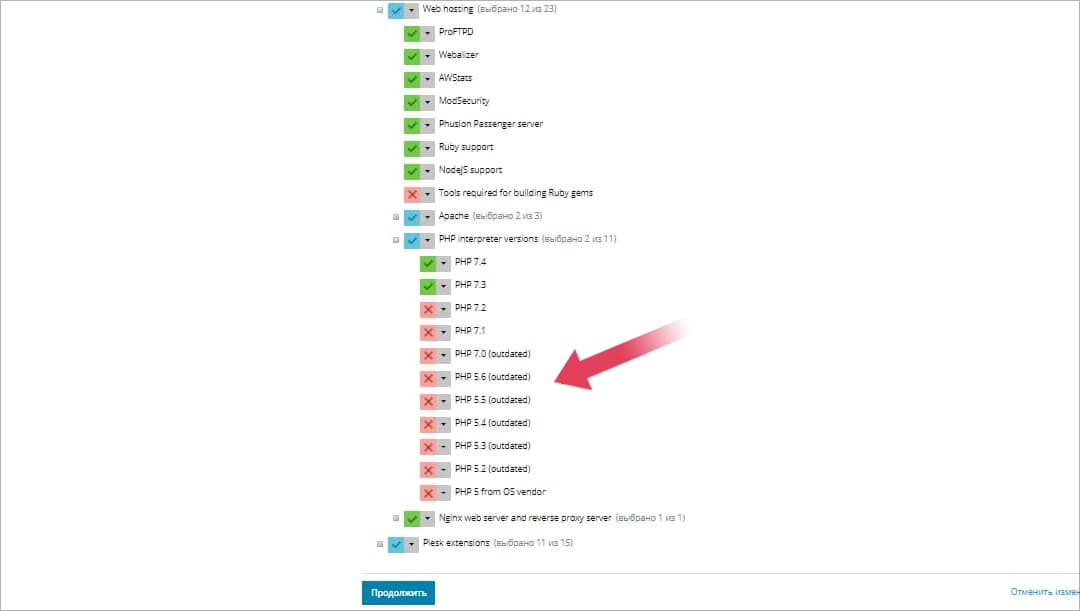
Безопасность сервера и сайтов в Plesk
Для обеспечения безопасности сервера и работающих на нем сайтов в Plesk используется несколько специальных компонентов.
1. В него встроена поддержка модуля для web-сервера Apache - mod_security, который проверяет все запросы к сайтам сервера и, если необходимо, блокирует доступ с определенных IP-адресов:
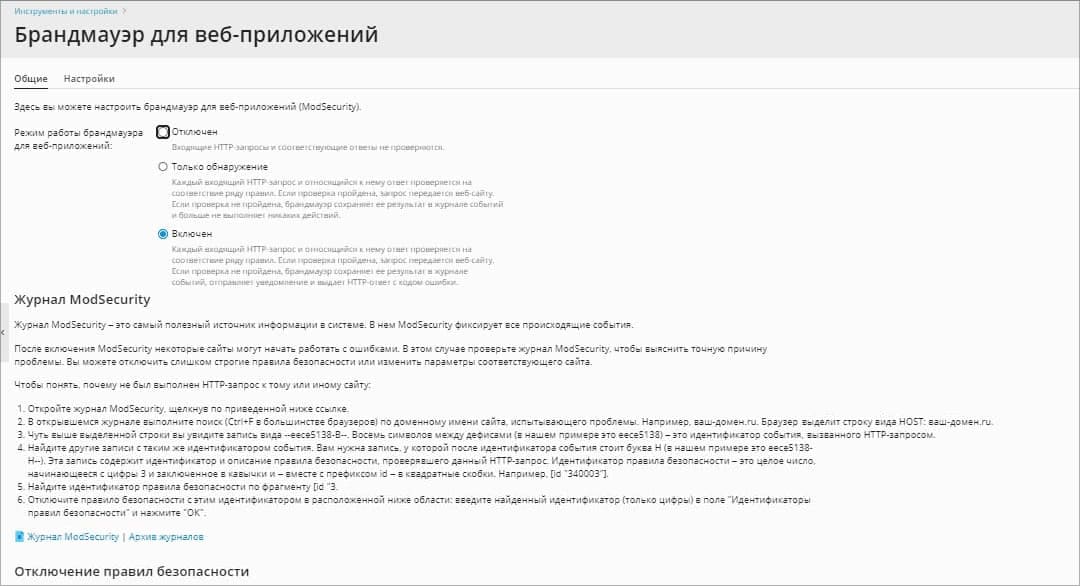
2. Также в Plesk есть поддержка популярного web-антивируса ImunifyAV, предназначенного для сканирования web-сайтов на предмет внедренного вредоносного кода.
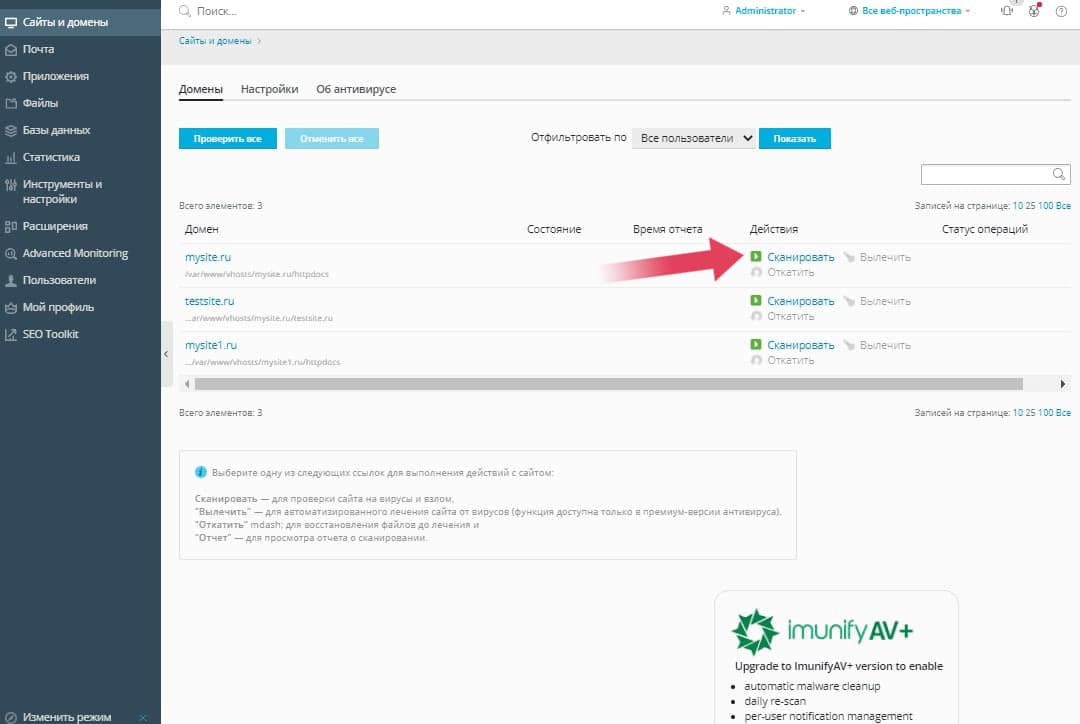
Поддержка Node.js, Ruby, Git
В отличие от большинства других панелей, в Plesk имеется поддержка таких новых для рядового пользователя web-хостингов технологий:
- Node.js;
- Ruby.
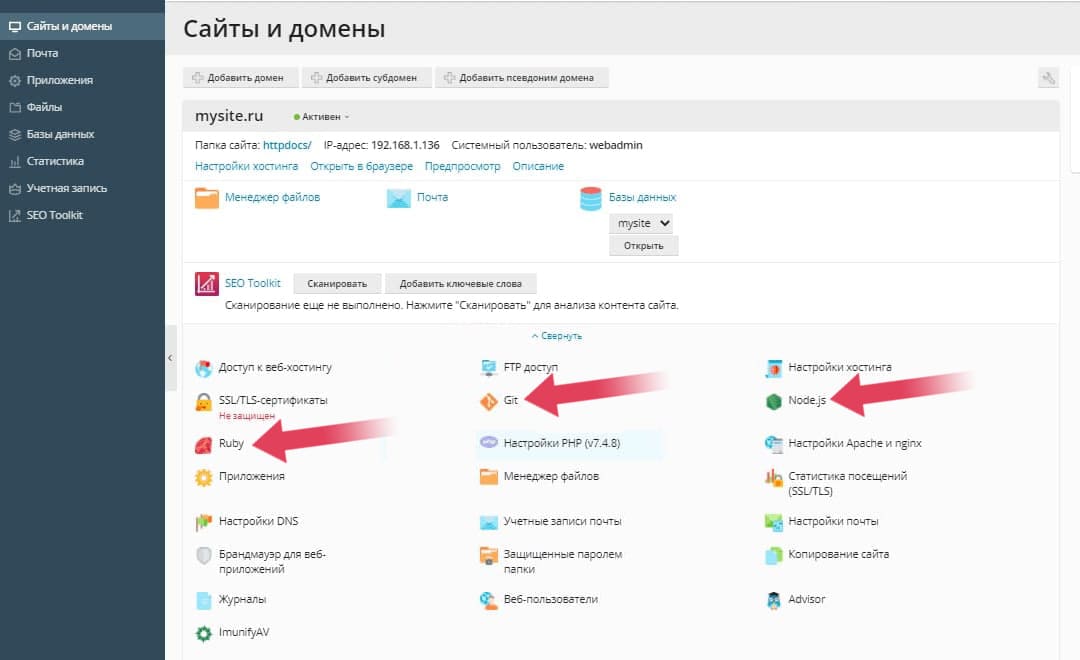
Поддержка Node.js в Plesk использует файл app.js в качестве главного программного файла сайта:
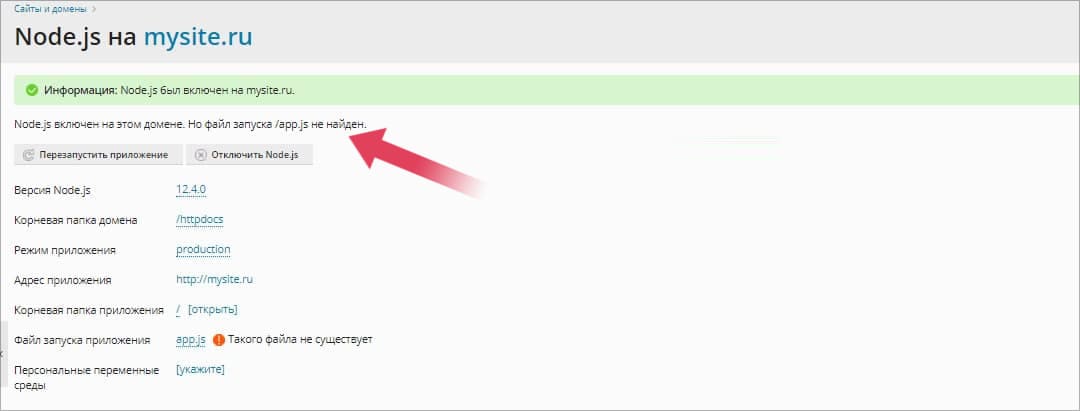
Сайты на языке программирования Ruby используют файл config.ru как основной компонент приложения:
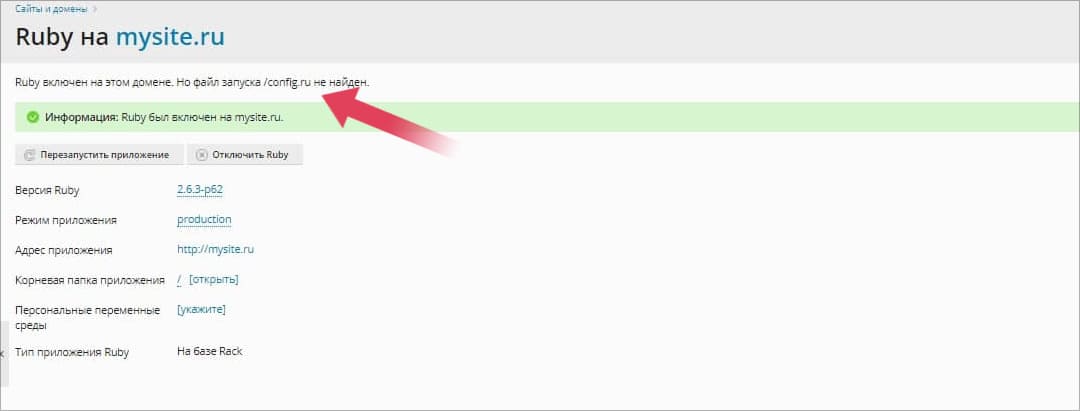
Также в Plesk вы можете подключить репозиторий Git и настроить копирование из него файлов сайта:
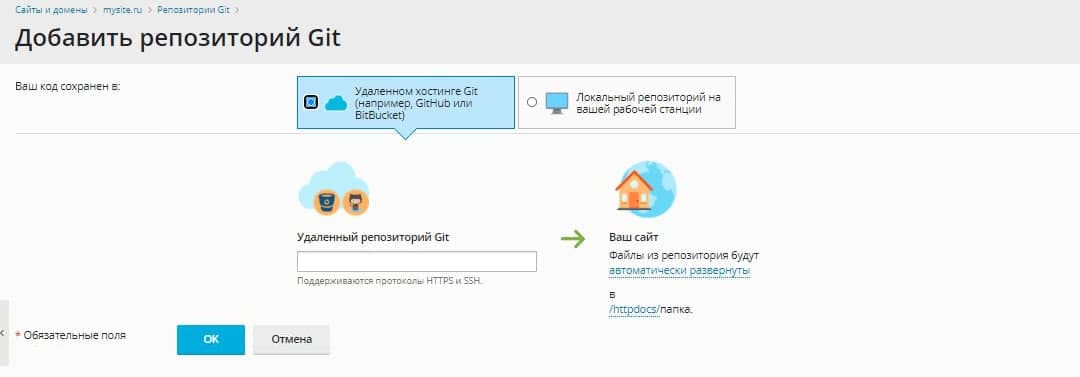
Выводы
Plesk - это мощный и удобный инструмент для управления сервером. К уникальным преимуществам панели относятся поддержка платформы Windows, а также таких экзотических компонентов программного обеспечения, как Git, Ruby и Node.js.
К недостаткам панели можно отнести достаточно высокую стоимость лицензии и низкую скорость работы на серверах с малым количеством оперативной памяти.

-
Как перезапустить nginx из панели Plesk?
- 11/02/2022
- Просмотров 810
6 ответа
От панели управления зависит ваше удобство в настройке хостинге\сайта.
Большинство качественных хостингов из нашего ТОПа используют удобные панели управления, поэтому рекомендуем больше внимания уделить другим параметрам при выборе.
Облачный хостинг - распределение нагрузки на несколько серверов, если сервер с вашим сайтом перегружен или не работает. Это гарантия того что пользователи в любом случае смогут видеть ваш сайт. Но это дорогая, более сложная опция, которую предоставляют далеко не все провайдеры.
Виртуальный хостинг - подходит для большинства проектов начального уровня с посещаемостью до 1000 человек в сутки. В таком хостинге мощность сервера делится между несколькими хостинговыми аккаунтами. Услуга проста в настройке даже для новичков.
VPS - подходит для более сложных проектов с достаточно большой нагрузкой и посещаемостью до 10000 человек в сутки. Здесь мощность сервера фиксированная для каждого виртуального сервера, при этом сложность настройки увеличивается.
Выделенный сервер - нужен для очень сложных и ресурсоемких проектов. Для вас выделяют отдельный сервер,мощность которого будете использовать только вы. Дорого и сложно настраивать.
Размещение и обслуживание вашего собственного сервера в дата-центре хостинга - это не очень популярная услуга и требуется в исключительных случаях.
CMS - это система управления контентом сайта. Хостеры стараются для каждой из них делать отдельный тариф или упрощать установку. Но в целом это больше маркетинговые ходы, т.к. у большинства популярных CMS нет специальных требований к хостингу, а те что есть - поддерживаются на большинстве серверов.
Виртуализация - это создание виртуальной среды на физическом сервере, позволяющая запускать требуемые ПО без затрагивания процессов, совершаемых другими пользователями сервера. С её помощью ресурсы физического сервера распределяются между виртуальными (VPS/VDS). Основные виды: аппаратная (KVM), паравиртуализация, виртулизация на уровне ОС (OpenVZ).
Абузоустойчивый хостинг - компании, которые разрешают размещать практически любой контент, даже запрещенный (спам, варез, дорвеи, порнографические материалы). Такие компании не удаляют контент вашего веб-сайта при первой же жалобе (“абузе”).
Безлимитный хостинг - хостинг у которого отсутствуют лимиты на количество сайтов, БД и почтовых ящиков, трафик, дисковое пространство и т.д. Обычно это больше маркетинговый трюк, но можно найти что-то интересное для себя.
Безопасный хостинг - тот, где администрация постоянно обновляет ПО установленное на серверах, устанавливает базовую защиту от DDoS-атак, антивирус и файерволлы, блокирует взломанные сайты и помогает их "лечить".
Защита от DDOS - компании, которые предоставляют хостинг с защитой от DDoS-атак. Такие пакеты ощутимо дороже обычных, но они стоят своих денег, так как ваш сайт будет защищен от всех видов сетевых атак.
Тестовый период - предоставляется хостером бесплатно на 7-30 дней, чтобы вы могли удостовериться в его качестве.
Moneyback - период на протяжении которого хостер обязуется вернуть деньги, если вам не понравится хостинг.
Настоятельно рекомендуем не покупать слишком дешевый хостинг! Как правило с ним очень много проблем: сервер иногда не работает, оборудование старое, поддержка долго отвечает или не может решить проблему, сайт хостера глючит, ошибки в регистрации, оплате и т.д.
Также мы собрали тарифы от тысяч хостеров, чтобы вы могли выбрать хостинг по конкретной цене.
На языке программирования PHP и базах данных MySQL сейчас работает большинство сайтов. Они же поддерживаются практически всеми современными хостингами.
ASP.NET - платформа для разработки веб-приложений от Майкрософт.
ОС - операционная система, установленная на сервере хостинга. Мы рекомендуем размещать на серверах с Linux, если нет особых требований у разработчиков сайта.















